Где находятся cookies браузеров | Сеть без проблем
Вы, вероятно, знаете, что такое куки и что они делают, и теперь вы хотите найти их физически на вашем компьютере с Windows 10. В прошлом это было легко, когда веб-браузеры хранили файлы cookie по отдельности в отдельных текстовых файлах, в папке пользователя или непосредственно в каталоге установки браузера. В настоящее время веб-браузеры хранят свои куки в файле, который труднее найти, чем вы могли бы ожидать. Прочтите эту статью и узнайте, где Google Chrome, Mozilla Firefox, Microsoft Edge, Opera и Internet Explorer хранят свои куки.
ПРИМЕЧАНИЕ. Папки с файлами cookie и файлы из Windows 10 скрыты и помечены как защищенные системные элементы, поэтому, если вы хотите их просмотреть, сначала необходимо выполнить действия, описанные в этом руководстве: Как просмотреть все скрытые файлы и папки в Windows 10.
Расположение файлов cookie Google Chrome в Windows 10
Google Chrome хранит все файлы cookie в одном файле под названием Cookies.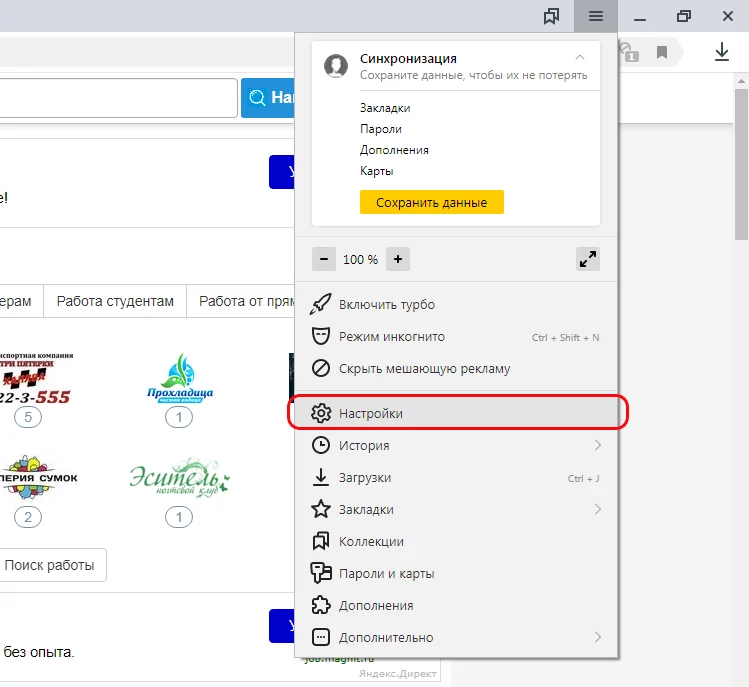 Файл находится по следующему пути: «C:\Users\Ваше имя пользователя\AppData\Local\Google\Chrome\User Data\Default».
Файл находится по следующему пути: «C:\Users\Ваше имя пользователя\AppData\Local\Google\Chrome\User Data\Default».
Не забудьте заменить «Ваше имя пользователя» на фактическое имя вашей учетной записи. Однако информация, найденная в файле Cookies, не читается человеком. Если вы хотите просматривать файлы cookie в Google Chrome и управлять ими, вам следует использовать интерфейс браузера.
Расположение файлов cookie Mozilla Firefox в Windows 10
Mozilla Firefox хранит все файлы cookie со всех посещаемых вами веб-сайтов в одном файле cookies.sqlite. Вы можете найти его в папке своего профиля Firefox по следующему пути: «C:\Users\Ваше имя пользователя\AppData\Roaming\Mozilla\Firefox\Profiles». Там вы должны найти папку вашего профиля, которая состоит из нескольких случайных символов плюс текст по умолчанию. Например, моя папка профиля Firefox называется mjzda4kw.default-release.
В папке профиля Firefox вы должны найти файл cookies.sqlite.
К сожалению, вы не можете просто открыть файл cookies. sqlite в текстовом редакторе и увидеть куки внутри. Для этой задачи вы должны использовать встроенные функции Firefox.
sqlite в текстовом редакторе и увидеть куки внутри. Для этой задачи вы должны использовать встроенные функции Firefox.
Где файлы cookie Microsoft Edge находятся в Windows 10?
В последних версиях Windows 10 Microsoft Edge не имеет определенного файла cookie. Причина в том, что Microsoft решила сделать файлы cookie доступными только программно, используя специальные интерфейсы прикладного программирования (API). К сожалению, это не то, что может сделать обычный пользователь. Однако, если у вас более старая версия Windows 10, до 1709 Fall Creators Update вы могли бы найти один или несколько файлов cookie в следующих местах:
— «C:\Users\Ваше имя пользователя\AppData\Local\Packages\Microsoft.MicrosoftEdge_8wekyb3d8bbwe\AC\MicrosoftEdge\Cookies»
— «C:\Users\Ваше имя пользователя\AppData\Local\Packages\Microsoft.MicrosoftEdge_8wekyb3d8bbwe\AC\#!001\ MicrosoftEdge\Cookies»
— «C:\Users\Ваше имя пользователя\AppData\Local\Packages\Microsoft.MicrosoftEdge_8wekyb3d8bbwe\AC\#!002\MicrosoftEdge\Cookies»
Расположение файлов cookie Opera в Windows 10
Opera хранит все файлы cookie в одном файле под названием Cookies, как Google Chrome.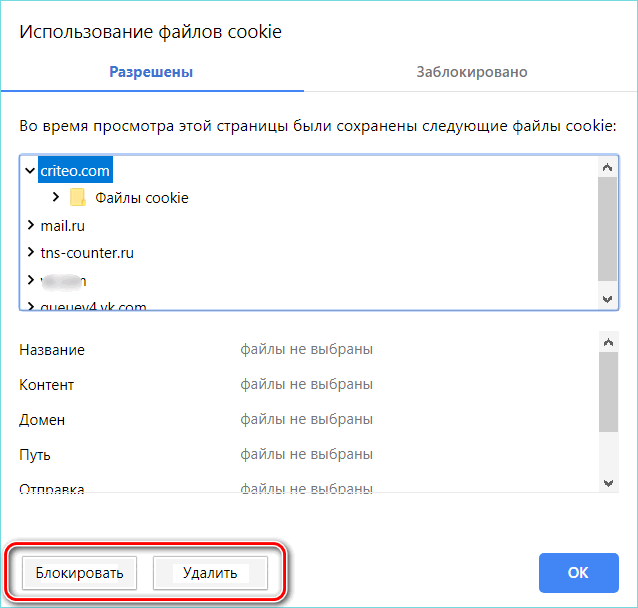 Файл Cookies находится по следующему пути: «C:\Users\Ваше имя пользователя\AppData\Roaming\Opera Software\Opera Stable».
Файл Cookies находится по следующему пути: «C:\Users\Ваше имя пользователя\AppData\Roaming\Opera Software\Opera Stable».
Где файлы cookie Internet Explorer находятся в Windows 10?
Если вы используете версию Windows 10 до 1709 Fall Creators Update , вы можете найти файлы cookie, созданные Internet Explorer, по следующему пути: «C:\Users\Ваше имя пользователя\AppData\Local\Microsoft\Windows\INetCookies». Однако в последних версиях Windows 10 файлов cookie больше нет. Единственное, что вы найдете, — это файл deprecated.cookie, в котором содержится только следующий текст: «Файлы cookie больше не хранятся в файлах. Пожалуйста, используйте API-интерфейсы Internet * Cookie * для доступа к файлам cookie».
Почему вы захотите узнать, где находятся файлы cookie?
При использовании современных веб-браузеров, вы больше не можете управлять куки по-старому, используя File Explorer. Файлы cookie хранятся в зашифрованных базах данных и просматриваются с помощью самих веб-браузеров или с помощью сторонних интерфейсов прикладного программирования.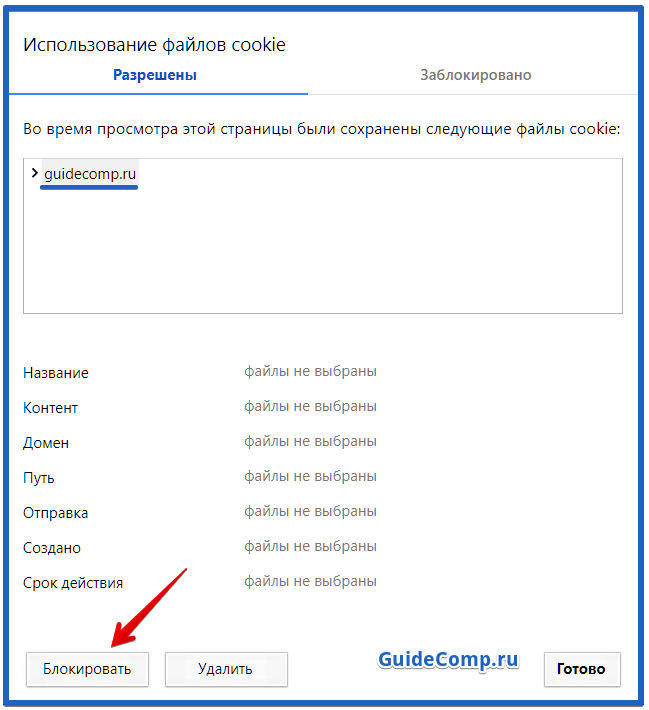 Прежде чем закрыть это руководство, расскажите нам, почему вы хотите узнать, где находятся файлы cookie на вашем ПК с Windows 10. Это для рабочих целей или по другим причинам? Прокомментируйте ниже и поделитесь своей историей.
Прежде чем закрыть это руководство, расскажите нам, почему вы хотите узнать, где находятся файлы cookie на вашем ПК с Windows 10. Это для рабочих целей или по другим причинам? Прокомментируйте ниже и поделитесь своей историей.
Как находятся папки с Cookies-файлами
Cookie-файлы браузеров по-умолчанию хранятся в папке пользователя на диске с Windows: C:\Users\Имя_Пользователя\AppData. Лежащие в папках данные можно отредактировать или удалить, если очистка куки через настройки браузера не работает.
Google Chrome
Где находятся cookie: C: \Users \Имя_пользователя \AppData \Local \Google \Chrome \User Data \Default. Файл с куками называется Cookies и не имеет расширения. В старых версиях Chrome последняя папка может называться Profile.
Как удалить/очистить: В правом верхнем углу браузера выбрать Настройки -> История -> История, слева нажать Очистить историю.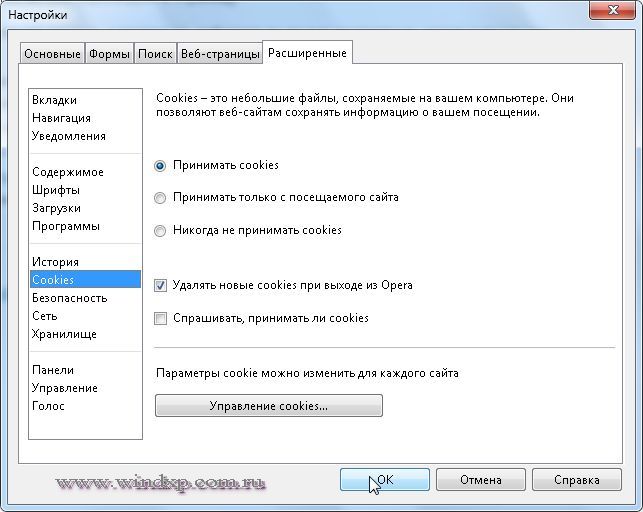 Выбрать «За все время» или другой необходимый период, поставить галочку Файлы cookie и другие данные сайтов, нажать Удалить данные или Очистить историю и дождаться очистки.
Выбрать «За все время» или другой необходимый период, поставить галочку Файлы cookie и другие данные сайтов, нажать Удалить данные или Очистить историю и дождаться очистки.
Как выключить: Открыть в браузере Настройки -> Дополнительные -> Настройки контента -> Файлы cookie. Отключить настройку Разрешить сайтам сохранять и просматривать данные файлов cookie. Сохранить изменения.
Как включить: Перейти в то же меню, только включить обратно галочку Разрешить сайтам сохранять и просматривать данные файлов cookie. При этом можно оставить галочку Блокировать данные и файлы cookie сторонних сайтов. В этом случае куки посещенных сайтов будут сохраняться, под «сторонними» понимаются cookie от рекламы, картинок и других данных со сторонних серверов.
Яндекс Браузер
Расположение cookie:

Очистка/удаление: открыть Настройки -> Дополнительно, нажать Очистить историю. Как и в Google Chrome, нужно выбрать период очистки и поставить галочку напротив пункта Файлы cookie и другие данные сайтов и модулей, а затем нажать Очистить историю. Полная инструкция со скриншотами: Очистка Cookies в Яндекс.Браузере.
Включение записи: Открыть Настройки ->
Выключение записи: открыть Настройки -> Показать дополнительные настройки -> Настройки содержимого. В блоке Файлы cookie выбрать пункт Не разрешать сайтам сохранять данные и нажать Готово.
Opera
Расположение cookie: C:\Users \Имя_пользователя \AppData \Roaming \Opera Software \Opera Stable\.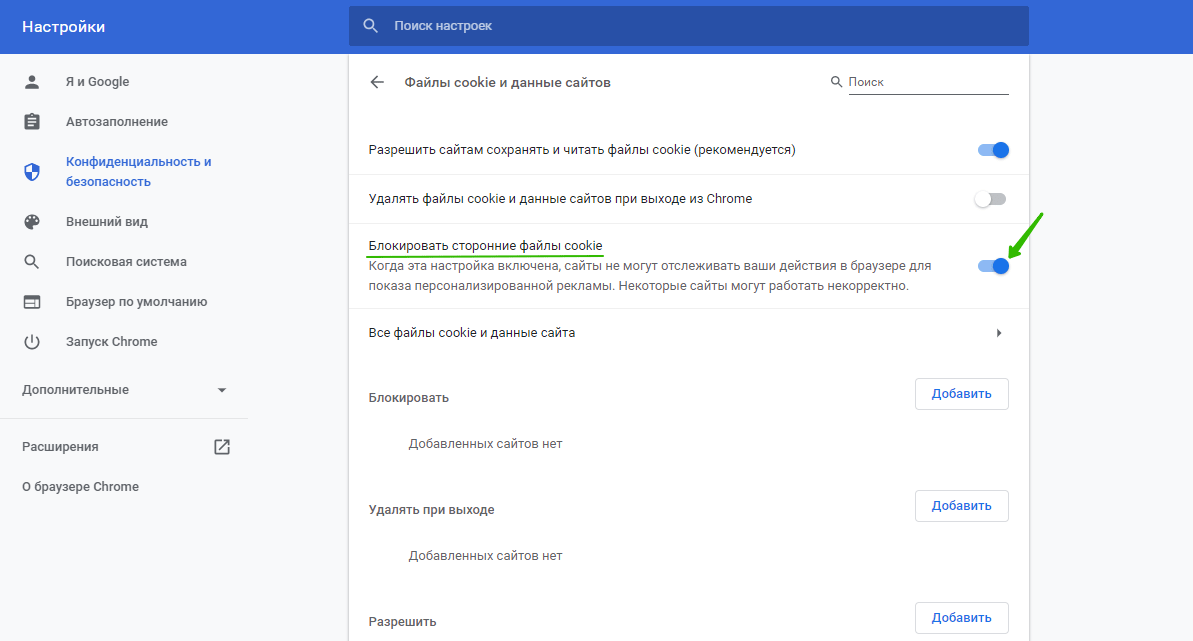
Очистка/удаление: нажать кнопку главного Меню Opera, перейти в Настройки -> Безопасность. В разделе Конфиденциальность нажать на кнопку Очистить историю посещений… Поставить галочку у пункта Файлы cookie и прочие данные сайтов. Выбрать нужный период удаления данных и нажать Очистить историю посещений. В этом же окне можно очистить кэш и историю посещений.
Включение записи: открыть Меню -> Настройки, перейти в раздел Безопасность. В блоке «Файлы cookie» выбрать пункт
Выключение записи: аналогично открыть Настройки -> Безопасность, только на этот раз в блоке файлов куки выбрать Разрешить локальное сохранение данных (рекомендуется). Еще есть вариант Хранить локальные данные до выхода из браузера — в этом случае куки будут записываться во время сеанса и удаляться при закрытии браузера.
Mozilla Firefox
Расположение cookie: C:\Users \Имя_пользователя \AppData \Roaming \Mozilla \Firefox \Profiles \qx1fqa6b.Default User\, файл носит нахвание
Очистка/удаление: открыть Настройки, перейти в Приватность. В разделе «История» в выпадающем меню выбрать Firefox: Будет использовать ваши настройки хранения истории. Ниже должны появиться настройки cookies, а также кнопка Показать куки…. При нажатии на эту кнопку откроется список со всеми сохраненными cookies. Можно удалить отдельные записи выборочно или все сразу.
Включение записи: открыть Настройки -> Приватность. В выпадающем меню напротив надписи Firefox выбрать Будет использовать ваши настройки… Поставить галочку около Принимать куки с сайтов и других даных, которые необходимо сохранять. Нажать 
Выключение записи: все аналогично с включением cookies, только галочку рядом с пунктом Принимать куки с сайтов нужно будет снять.
Internet Explorer 11
У IE куки браузера находятся сразу в двух местах:
- C:\Users\Пользователь\AppData\Local\Microsoft\Windows\INetCookies\
- C:\Users\Пользователь\AppData\Roaming\Microsoft\Windows\Cookies\
Очистка/удаление: нажать на «шестеренку» настроек в правом верхнем углу, перейти в
Включение записи: Открыть Настройки -> Свойства браузера -> Конфиденциальность. В разделе Параметры нажать Дополнительно
В разделе Параметры нажать Дополнительно
Выключение записи: нажать Настройки, перейти в Свойства браузера. Открыть вкладку Конфиденциальность, в разделе «Параметры» нажать на кнопку Дополнительно. В открывшемся окне «Дополнительные параметры конфиденциальности» убрать галочку Всегда разрешать файлы cookie сеанса. Поставить оба чекбокса в положение Блокировать. Заблокировать можно как все куки, так и только данные со сторонних сервисов.
Что такое файлы cookie, зачем они нужны, как очистить куки в браузерах
Cookies (в переводе с английского – печенька) или как мы их называем в российском сегменте Интернета «куки» — это текстовые файлы небольшого объема со служебной информацией для браузера. Иными словами сервер обменивается с веб-обозревателем на ПК или мобильном гаджете данными о сайтах, которые посещал пользователь.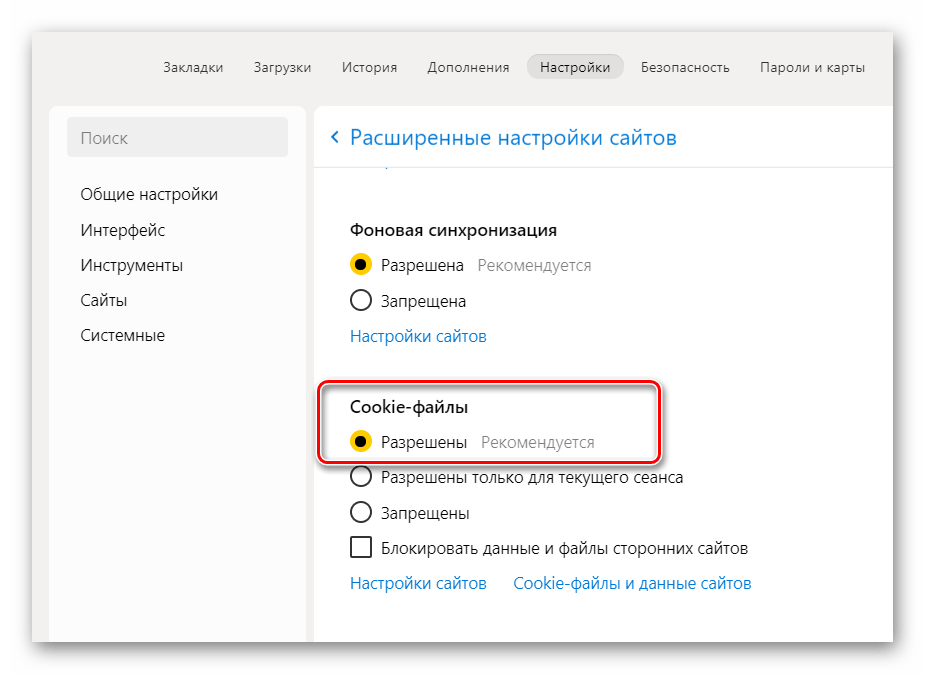
Чтобы разобраться, что такое куки в браузере понадобится ввести понятие сессии. Обмен данными между обозревателем и сервером происходит с помощью протокола HTTP. Некоторые данные могут храниться временно, то есть в течение одной сессии, и удаляться после закрытия программы. Другая информация может храниться в течение долгого времени в специальном файле на компьютере — cookies.txt. Обычно этот документ размещается в директории используемого браузера.
Когда пользователь очередной раз заходит на сайт, посещает сервис или личный аккаунт в соцсети, браузер подгружает регистрационные данные и прочие сохраненные настройки из куки. Так снижается нагрузка на сервер, а значит, сайты быстрее открываются. Пользователю также одни плюсы: не нужно каждый раз вводит логин и пароль, настраивать сайт под себя и прочее.
Самые распространенные мифы относительно куки:
- Файлы cookies – это вредоносные программы, которые следует удалять после каждого посещения интернета. Это не так. Документы в формате .txt никоим образом не смогут навредить вашему компьютеру или гаджету. В них прописывается только информация о тех сайтах, которые вы посещали и ваши настройки. Заразиться вирусами через куки невозможно.
- Куки как то связаны с рекламными баннерами и всплывающими pop-up окнами. Навязчивая реклама в браузере отключается с помощью установки специальных плагинов или расширений. Например, AdBlock, AdGuard и прочих. Информация в куках может использоваться браузерами для показа релевантных сообщений, но только с согласия пользователя. Вы вправе отключить рекламу.
- Куки «воруют» личные данные. Файл cookies создали для комфортной работы сервера и браузера, а не для слежки за пользователями. То есть в куках хранятся данные обозревателя.
 Например, вы зарегистрировались на сайте с Хрома. При следующем входе на эту страницу данные посещения сохраняются в файл. Если вы войдете на этот же сайт с Opera, придется заново вводить данные. Это нужно для того, чтобы создать cookies.txt. для другого обозревателя.
Например, вы зарегистрировались на сайте с Хрома. При следующем входе на эту страницу данные посещения сохраняются в файл. Если вы войдете на этот же сайт с Opera, придется заново вводить данные. Это нужно для того, чтобы создать cookies.txt. для другого обозревателя.
Для чего нужны куки?
Основная задача cookies состоит в том, чтобы сделать серфинг в Интернете более комфортным. Пользователю не нужно постоянно вводить регистрационные данные на сайтах, которые он регулярно посещает. При этом снижается нагрузка не сервер и повышается скорость открытия страниц.
То есть сегодня множество сайтов не смогут нормально работать без куки. В лучшем случае они смогут открываться, но потеряют большую часть своих возможностей.
Приведем несколько примеров необходимости cookies:
- Автоматическая авторизация. 90% сайтов и сервисов в сети предлагают пользователям пройти регистрацию, а после входить на сайт под своим логином и паролем.
 Если бы браузер не мог запоминать и хранить информацию, то юзерам приходилось бы каждый сеанс начинать с авторизации. Это муторно. Куки позволяют передавать сохраненные данные в фоновом режиме. Пользователь просто заходит на сайт уже авторизованным юзером.
Если бы браузер не мог запоминать и хранить информацию, то юзерам приходилось бы каждый сеанс начинать с авторизации. Это муторно. Куки позволяют передавать сохраненные данные в фоновом режиме. Пользователь просто заходит на сайт уже авторизованным юзером. - Коммерция в интернете. Без куки невозможно ни сравнить товары, ни купить их. Корзина в онлайн-магазине использует сохраненные данные активности посетителей из cookies.txt. для запоминания выбранной продукции. Даже если вы покинете сайт, отложенные товары сохранятся в корзине.
- Личные настройки соцсетей, поисковых систем. Куки помогают сохранить в настройках браузера регион проживания, язык, стиль оформления страницы и многое другое. В противном случае настройки сбивались бы при каждом закрытии браузера.
Что такое сторонние и постоянные куки?
К постоянным cookies относится информация, хранящаяся в текстовом файле в директории браузера, который используется для серфинга в Интернете.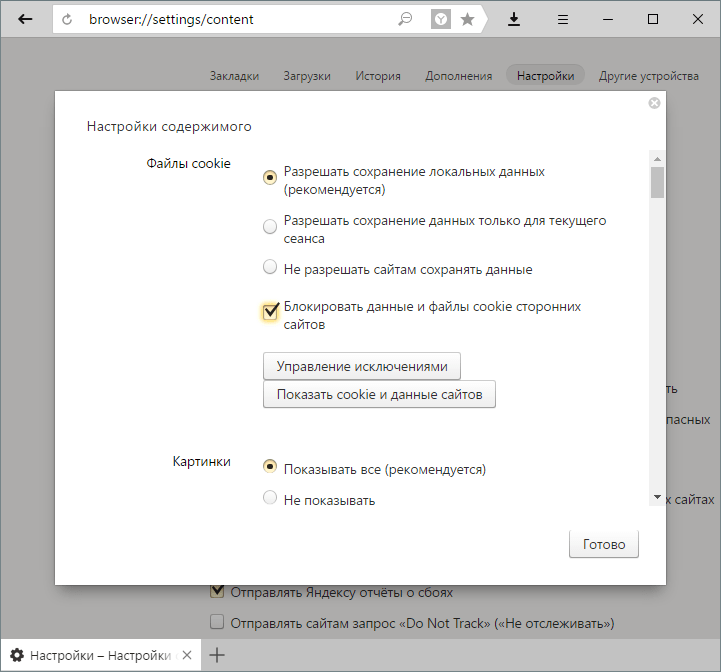 Период хранения постоянных куки устанавливается владельцами сайтов, сервисов и прочих ресурсов в сети. По окончании установленного отрезка, данные автоматически удаляются.
Период хранения постоянных куки устанавливается владельцами сайтов, сервисов и прочих ресурсов в сети. По окончании установленного отрезка, данные автоматически удаляются.
Например, вы в течение месяца ежедневно посещали личный аккаунт во Вконтакте через браузер Хром. В файле кукис сохранились регистрационные данные, настройки. Потом вы 1-2 месяца не посещали соцсеть. Зайдя снова после длительного периода бездействия, сервис попросит вас авторизоваться, так как сохраненные куки уже автоматически очистились.
Сторонние cookies – файлы, которые не находятся на вашем компьютере, а размещаются на сторонних серверах. Например, счетчики Яндекс.Метрики и Гугл Аналитики, LiveInternet, различные браузерные скрипты. Они обмениваются данными с вашим интернет обозревателем. Сторонние куки нужны владельцам сайтов для анализа посещаемости и прочих метрик.
Где хранятся куки?
Выше мы разобрались, что такое файлы Cookie. Теперь посмотрим, в каком месте на компьютере они хранятся. Мы писали, что cookies.txt располагается в директории обозревателя, который используется для серфинга в Интернете. Укажем точное местоположение файла в популярных браузерах:
Мы писали, что cookies.txt располагается в директории обозревателя, который используется для серфинга в Интернете. Укажем точное местоположение файла в популярных браузерах:
Google Chrome
Opera
Mozilla Firefox
Яндекс Браузер
Internet Explorer 11
Как очистить, запретить или блокировать куки в браузерах?
Несмотря на огромную пользу сохраненной информации о посещении сайтов, иногда необходимо отключить опцию сбора cookies или полностью стереть «все следы» активности на конкретном ресурсе. Вот несколько ситуаций, когда можно блокировать сбор и хранение данных о пользователе:
Зашли на сайт или в аккаунт соцсети с чужого компьютера, авторизовались. Чтобы ваш логин и пароль не прописался в текстовом хранилище браузера, нужно после сеанса почистить куки. Есть и другой вариант «не наследить» – заходить в режиме инкогнито (специальная опция на современных браузерах, которая исключает запись сеанса и вводимых данных). Активируется режим нажатием комбинации клавиш Сtrl+Shift+N.
Активируется режим нажатием комбинации клавиш Сtrl+Shift+N.
Проблемы с входом на страницу в сети. Что такое куки на сайте? Это информация о посещениях пользователей и личные настройки для конкретного ресурса. Если сохраненные данные вовремя не очищаются автоматически, то происходит их наслоение друг на друга. В итоге сбои в работе страницы – долго грузится, не открывается и прочее. В этом случае рекомендуется очистить кэш браузера или же почистить файл cookies.
Рассмотрим пошагово, как очистить историю посещений и сохраненную информация в популярных браузерах.
Google Chrome и Яндекс Браузер (алгоритм идентичен для двух программ)
- Открываем браузер.
- Нажимаем комбинацию клавиш Ctrl+Shift+Delete.
- В открывшемся окне выбираем временной период из выпадающего списка, отмечаем пункт «файлы cookie и другие данные сайтов». После чего жмем «Удалить данные».
- Всё.
Чтобы сайтам запретить собирать и хранить информацию, заходим в «Настройки» и кликаем на «Дополнительные».
В разделе «Конфиденциальность и безопасность» выбираем «Настройки сайта» и далее «Файлы cookie».
Отключаем «разрешить сайтам сохранять и читать файлы». Всё.
Можно также активировать опцию блокировки сторонних куки или задать отдельные сайты, с которых не будут собираться данные.
Mozilla Firefox
- Открываем браузер.
- Нажимаем комбинацию клавиш Ctrl+Shift+Delete.
- В окне выбираем период, отмечаем нужный чек-бокс и нажимает стереть историю.
- Всё.
Блокируется сбор данных следующим образом. Заходим в «Настройки», переходим на вкладку «Приватность и защита». Далее настраиваем опции хранения куки, запоминания историй посещений.
Opera
- Открываем браузер.
- Нажимаем комбинацию клавиш Ctrl+Shift+Delete.
- В открывшемся окне выбираем временной период и опцию удалить кукис, нажимаем «Удалить».

- Всё.
Для запрета сбора и хранения данных с сайтов переходим в «Настройки», далее в «Безопасность» и справа открываем раздел «Настройки сайта».
Далее выбираем «Файлы cookie» и настраиваем по своему усмотрению.
Internet Explorer
- Открываем браузер.
- Нажимаем комбинацию клавиш Ctrl+Shift+Delete.
- В открывшемся окне активируем чек-бокс «Файлы cookie и данные web-сайтов», и нажимаем «Удалить».
- Всё.
Чтобы блокировать сбор данных о посещениях, заходим в настройки браузера. Далее переходим на вкладку «Безопасность» и выбираем «Включить защиту от слежения». В открывшемся окне выбираем «Ваш настроенный список» и жмём «Параметры».
Далее выбираем «Блокировать автоматически» и нажимаем «ОК».
Резюме
Мы подробно изучили, что такое куки.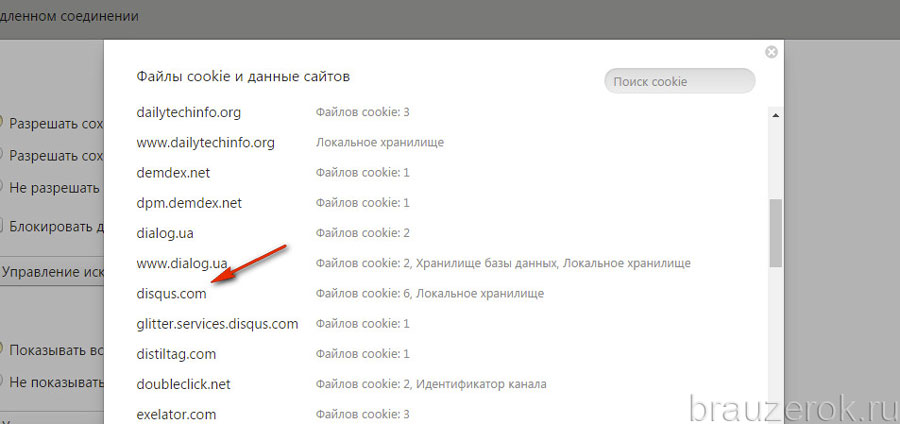 Узнали, зачем нужны эти текстовые файлы, где они хранятся на компьютере. Также мы рассмотрели способы очистки сохраненных данных в пяти популярных браузерах. Научились блокировать сбор информации о посещениях сайтов пользователями.
Узнали, зачем нужны эти текстовые файлы, где они хранятся на компьютере. Также мы рассмотрели способы очистки сохраненных данных в пяти популярных браузерах. Научились блокировать сбор информации о посещениях сайтов пользователями.
В любом случае, куки – это полезные текстовые данные, с помощью которых ускоряется загрузка страниц и повышается комфорт серфинга в Интернете.
Как проверить запись в cookie-файлах – Справочный центр Travelpayouts
Чтобы связать между собой бронирования и партнёра, благодаря которому они были сделаны, Travelpayouts использует cookie-файлы. Это специальные файлы, в которые браузер сохраняет различную информацию. Мы туда записываем партнёрский маркер. Подробнее об этом можно прочитать во вводной статье про Travelpayouts.
Примечание: некоторые рекламодатели записывают данные в cookie файл в зашифрованном виде. В этом случае найти там партнёрский маркер не получится.
Проверяем запись в cookie через консоль браузера
Это быстрый и простой способ.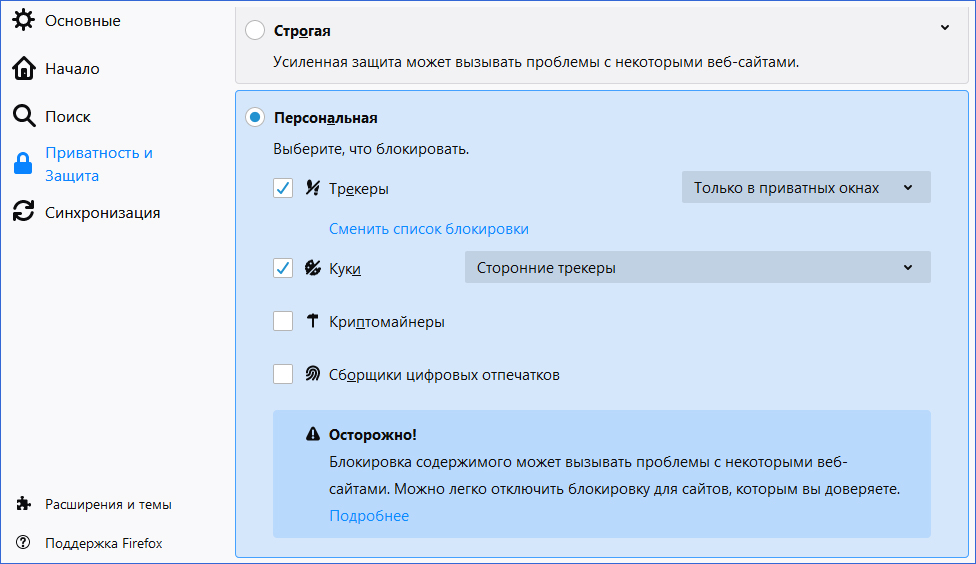 Достаточно вызвать консоль браузера и ввести в ней специальную команду.
Достаточно вызвать консоль браузера и ввести в ней специальную команду.
Консоль — это инструмент браузера, позволяющий увидеть ошибки, возникшие в процессе отображения сайта.
В браузерах: Chrome, Opera, FireFox, IE и Яндекс
Нужно нажать F12 или Ctrl+Shift+I.
На Маках
В консоли наберите document.cookie и в ответе найдите значение вашего маркера (для активации строки поиска нажмите ctrl+F).
Кроме того, записи в cookies можно посмотреть через вкладку Application. Вызовите консоль, откройте вкладку Application и выберите в меню раздела Cookies сайт, для которого хотите проверить cookie. В строке поиска введите свой маркер:
Обратите внимание, запись в cookies называется marker только у Aviasales и Hotellook. У других рекламодателей название записи может отличаться и содержать помимо вашего маркера дополнительные символы:
Посмотреть cookie через меню браузера
Google Chrome
- Открыть браузер.

- Нажать в правом верхнем углу браузера кнопку меню (три вертикальные точки).
- Выбрать Настройки (Setting).
- Выбрать Дополнительные (Advanced).
- Нажать на кнопку Настройки контента (Content Settings).
- Нажать на кнопку Файлы cookie (Cookies). Файлы находятся в нижней части страницы. Любой элемент, помеченный как «Файлов cookie: <число>», является файлом cookie.
- Ввести в строку поиска адрес сайта, для которого нужно посмотреть cookie.
- Для просмотра параметров файла cookie кликните по элементу.
Firefox
- Открыть браузер.
- Нажать в правом верхнем углу браузера (три вертикальные полоски).
- Нажать Настройки (значок Options).
- Нажать Приватность и защита (Privacy).
- Нажать Показать куки в правой части страницы.

- Ввести в строку поиска адрес сайта, для которого нужно посмотреть cookie.
- Файлы упорядочены по папкам, которые соответствуют сайтам. Чтобы открыть список файлов cookie, дважды кликните по папке. Чтобы изучить содержимое cookie-файла, кликните по файлу cookie.
Internet Explorer
- Открыть браузер.
- Нажать в правом верхнем углу браузера кнопку меню (три вертикальные точки).
- Выбрать Настройки (Setting).
- Нажать Свойство обозревателя (Internet Options). Эта опция находится в нижней части экрана.
- Нажать по кнопке Параметры (Settings). Эта кнопка расположена в нижней правой части раздела История просмотров (Browsing history). Если нет кнопки Параметры, необходимо перейти на вкладку Общие в верхней части окна Свойства обозревателя.
- Нажать кнопку Показать файлы (View flies) в нижней части всплывающего окна Настройки.
 Файлы, которые отобразятся в открывшейся папке, являются файлами cookie.
Файлы, которые отобразятся в открывшейся папке, являются файлами cookie.
Файлы cookie где находятся в телефоне
Как включить куки
Как включить куки
Avant Browser
Как включить куки
Blackberry
Как включить или выключить куки (cookies) в браузере Android?
Для этого выполните следующую инструкцию:
- Откройте браузер
- Нажмите кнопку «Меню»
- Нажмите «Настройки»
- Выберите «Защита и безопасность»
- Выберите пункт «Включить cookie»
Что такое кеш, куки и другие данные
В процессе использования браузера создаются различные системные файлы и записи. Ниже указаны некоторые из них.
История просмотров — журнал страниц, которые были открыты на этом устройстве.
Cookie — небольшие служебные файлы, которые создают сайты при их посещении. Нужны для того, чтобы сайт «узнал» вас при очередном посещении (например, показал товары в корзине интернет-магазина, которые вы добавили при предыдущем посещении).
Нужны для того, чтобы сайт «узнал» вас при очередном посещении (например, показал товары в корзине интернет-магазина, которые вы добавили при предыдущем посещении).
Кеш — при посещении сайта часть информации с него временно сохраняется в память устройства (например, картинки). Это нужно для более быстрого открытия этого сайта в следующий раз.
Пароли — большинство браузеров умеет сохранять логины/пароли, если вы вводите их на каком-то сайте. В следующий раз пароль вводить не потребуется, он будет уже сохранен на устройстве.
Когда нужно удалять данные браузера
При обычном использовании данные очищать не нужно. Обычно данные очищают в двух случаях:
1. При передаче устройства другому человеку;
2. Если есть проблемы с каким-то сайтом, который раньше работал нормально (например, ошибки загрузки, проблемы с отображением некоторых элементов и т.п.). В этих случаях удаляют куки и кеш.
Как удалить данные в браузере Интернет
Нажмите кнопку «Опции». Кнопка может называться «Еще» или выглядеть как три точки в верхнем правом углую.
Выберите пункт «Настройки».
Выберите пункт «Конфиденциальность».
Выберите пункт «Удаление данных о просмотре».
Отметьте, что вы хотите удалить, и нажмите кнопку «Удалить».
Как удалить данные в браузере Chrome
Нажмите кнопку «Опции». Кнопка может называться «Еще» или выглядеть как три точки в верхнем правом углую.
Выберите пункт «Настройки».
Выберите пункт «Личные данные».
Выберите пункт «Очистить историю».
Отметьте, что вы хотите удалить, и нажмите кнопку «Удалить данные».
В принципе, я хотел бы знать, есть ли определенная папка, в которую я могу посмотреть, и скопировать / вставить данные cookie. Я пробовал оглядываться, но безрезультатно. Google тоже не помог.
Если они не хранятся в папке, доступной напрямую, есть ли другой способ добраться до них?
Я использую версию Android 2.2 (Froyo), если это поможет. БЛАГОДАРЮ. : D
По соображениям безопасности каждое приложение хранит свои данные в частной песочнице / папке, а другие приложения не могут получить к ней доступ. См. Подробности управления Cookie в Webview http://developer.android.com/reference/android/webkit/WebView.html.
Мы столкнулись с конкретным сценарием, в котором мы хотели увидеть, как наши веб-файлы cookie переигрываются с устройством. Мы смогли просмотреть базу данных, файлы cookie хранятся с помощью «adb shell» на эмулированном устройстве. После запуска оболочки мы смогли отслеживать файлы cookie в базе данных, используя следующую команду.
И оператор выбора здесь:
Список столбцов можно просмотреть с помощью следующей команды:
Если вы используете WebView в приложении для показа данной страницы, вы можете найти файлы cookie в файле db:
Как только у вас есть этот дБ, вы можете сделать то же самое из ответа Майка, чтобы проверить куки.
Расположение папки Cookies в Windows 10/8/7
Где находятся файлы cookie в Windows 10/8/7? Где находится папка Cookies? Начиная с Windows Vista, все немного изменилось. Введите Cookies в меню «Пуск», и он может переместит вас в папку C: \ Users \ Username \ Cookies . Когда вы попытаетесь щелкнуть по нему, по всей вероятности, вас встретит поле Access Denied . Этот путь, однако, является всего лишь указателем.
Где файлы cookie в Windows 10/8/7
Расположение папки Cookies в Windows 10/8/7
Чтобы увидеть, где Internet Explorer хранит свои файлы «cookie» в Windows 10/8.1/8/7/Vista, откройте «Обозреватель»> «Организовать»> «Свойства папки»> «Представления»> «Не показывать скрытые файлы и папки» и снимите флажок «Скрыть защищенные файлы ОС»> «Применить». > ОК.
Теперь вы сможете увидеть два реальных расположения папок файлов cookie по следующему адресу в Windows 7 :
- C: \ Users \ имя пользователя \ AppData \ Roaming \ Microsoft \ Windows \ Cookies
- C: \ Users \ имя пользователя \ AppData \ Roaming \ Microsoft \ Windows \ Cookies \ Low
В Windows 8 и Windows 8.1 файлы cookie хранятся в этой папке:
- C: \ Users \ имя пользователя \ AppData \ Local \ Microsoft \ Windows \ INetCookies
В Windows 10 вы можете открыть окно Запустить , ввести shell: cookies и нажать Enter, чтобы открыть папку Cookies. Он расположен здесь:
- C: \ Users \ имя пользователя \ AppData \ Local \ Microsoft \ Windows \ INetCookies
Как уже упоминалось в других разделах этого сайта, начиная с Windows Vista, процессы выполняются с уровнями целостности, определенными функцией принудительного контроля целостности. Internet Explorer в защищенном режиме работает как процесс с низким уровнем привилегий. Это предотвращает запись в Internet Explorer областей файловой системы или реестра, для которых требуются более высокие привилегии! В результате Windows создает набор папок и файлов для использования в защищенном режиме «Интернет». Проводник. Эти папки и файлы имеют тот же уровень Низких привилегий, что и Internet Explorer.
Одна из этих 4 папок с «низкими привилегиями», используемая IE в Windows при повседневной работе, – это Cookies, другая – Cache, History & Temp, и она расположена по адресу:
- % AppData% \ Microsoft \ Windows \ Cookies \ Low
Когда включен защищенный режим IE, браузер по сути работает как процесс с низким уровнем привилегий; в результате чего он может хранить/читать/записывать куки в НИЗКОЙ версии папки Cookies:
- C: \ Users \ имя пользователя \ AppData \ Roaming \ Microsoft \ Windows \ Cookies \ Low
Но если вы выключили UAC или отключили защищенный режим в IE в Windows, они (например, кэш, временные данные и история) будут в основном храниться в:
- C: \ Users \ имя пользователя \ AppData \ Roaming \ Microsoft \ Windows \ Cookies
Этот пост расскажет вам о типах интернет-куки, если вам это интересно. Хотите узнать местоположение папки временных файлов Интернета в Windows 10/8/7?
Пост портирован из WinVistaClub и обновлен и выложен здесь.
Говоря о компьютерных файлах cookie, вот несколько сообщений, которые могут вас заинтересовать:
- Удалите даже файлы Flash Cookie через «Удалить историю просмотров» в Internet Explorer
- Быстрая очистка интернет-кэша и файлов cookie для определенного домена только в IE
- Очиститель устаревших файлов cookie поможет вам удалить устаревшие файлы cookie в Internet Explorer.
Где хранятся куки chrome
Скажем, я установил файл cookie с помощью функции setcookie() в PHP :
Однако я не могу найти фактический файл, хранящийся на моем жестком диске. Может ли кто-нибудь сказать мне, где этот конкретный файл cookie хранится на жестком диске?
Извинения, ответ объясняется тем, что Google Chrome использует SQLite файл для сохранения файлов cookie. Он находится под:
внутри Cookies . (который является файлом базы данных SQLite)
Значит, это не файл , хранящийся на жестком диске, а строка в файле базы данных SQLite, который может быть прочитан сторонней программой, например: SQLite Database Browser
EDIT: Благодаря @Chexpir, также хорошо знать, что значения хранятся в зашифрованном виде.
Для Google chrome Версия 56.0.2924.87 (последняя версия) файлы cookie находятся внутри папки profile1.
Если вы просматриваете, вы можете найти разнообразную информацию.
Имеется отдельный файл под названием «Cookies». Кроме того, папка Кэш находится внутри этой папки.
Путь: C:Usersuser_nameAppDataLocalGoogleChromeПользовательские данныеПрофиль 1
Не забудьте заменить имя_пользователя .
Для версии 61.0.3163.100 Дорожка: C:Usersимя_пользователяAppDataLocalGoogleChromeПользовательские данныеПо умолчанию
Внутри этой папки есть файл Cookies и папка Cache.
Cookie-файлы браузеров по-умолчанию хранятся в папке пользователя на диске с Windows: C:UsersИмя_ПользователяAppData. Лежащие в папках данные можно отредактировать или удалить, если очистка куки через настройки браузера не работает.
Google Chrome
Где находятся cookie: C: Users Имя_пользователя AppData Local Google Chrome User Data Default. Файл с куками называется Cookies и не имеет расширения. В старых версиях Chrome последняя папка может называться Profile.
Как удалить/очистить: В правом верхнем углу браузера выбрать Настройки -> История -> История, слева нажать Очистить историю. Выбрать «За все время» или другой необходимый период, поставить галочку Файлы cookie и другие данные сайтов, нажать Удалить данные или Очистить историю и дождаться очистки.
Как выключить: Открыть в браузере Настройки -> Дополнительные -> Настройки контента -> Файлы cookie. Отключить настройку Разрешить сайтам сохранять и просматривать данные файлов cookie. Сохранить изменения.
Как включить: Перейти в то же меню, только включить обратно галочку Разрешить сайтам сохранять и просматривать данные файлов cookie. При этом можно оставить галочку Блокировать данные и файлы cookie сторонних сайтов. В этом случае куки посещенных сайтов будут сохраняться, под «сторонними» понимаются cookie от рекламы, картинок и других данных со сторонних серверов.
Яндекс Браузер
Расположение cookie: C:Users Имя_пользователя AppData Local Yandex YandexBrowser User Data Default, файл так и называется «Cookies».
Очистка/удаление: открыть Настройки -> Дополнительно, нажать Очистить историю. Как и в Google Chrome, нужно выбрать период очистки и поставить галочку напротив пункта Файлы cookie и другие данные сайтов и модулей, а затем нажать Очистить историю. Полная инструкция со скриншотами: Очистка Cookies в Яндекс.Браузере.
Включение записи: Открыть Настройки -> Показать дополнительные настройки. В блоке «Личные данные» нажать Настройка содержимого, выбрать пункт Разрешать сохранение локальных данных (рекомендуется). Нажать Готово для сохранения изменений.
Выключение записи: открыть Настройки -> Показать дополнительные настройки -> Настройки содержимого. В блоке Файлы cookie выбрать пункт Не разрешать сайтам сохранять данные и нажать Готово.
Opera
Расположение cookie: C:Users Имя_пользователя AppData Roaming Opera Software Opera Stable. Файл с сохраненными данными аналогично называется «Cookies».
Очистка/удаление: нажать кнопку главного Меню Opera, перейти в Настройки -> Безопасность. В разделе Конфиденциальность нажать на кнопку Очистить историю посещений… Поставить галочку у пункта Файлы cookie и прочие данные сайтов. Выбрать нужный период удаления данных и нажать Очистить историю посещений. В этом же окне можно очистить кэш и историю посещений.
Включение записи: открыть Меню -> Настройки, перейти в раздел Безопасность. В блоке «Файлы cookie» выбрать пункт Запретить сайтам хранить данные локально.
Выключение записи: аналогично открыть Настройки -> Безопасность, только на этот раз в блоке файлов куки выбрать Разрешить локальное сохранение данных (рекомендуется). Еще есть вариант Хранить локальные данные до выхода из браузера — в этом случае куки будут записываться во время сеанса и удаляться при закрытии браузера.
Mozilla Firefox
Расположение cookie: C:Users Имя_пользователя AppData Roaming Mozilla Firefox Profiles qx1fqa6b.Default User, файл носит нахвание «cookies.sqlite».
Очистка/удаление: открыть Настройки, перейти в Приватность. В разделе «История» в выпадающем меню выбрать Firefox: Будет использовать ваши настройки хранения истории. Ниже должны появиться настройки cookies, а также кнопка Показать куки…. При нажатии на эту кнопку откроется список со всеми сохраненными cookies. Можно удалить отдельные записи выборочно или все сразу.
Включение записи: открыть Настройки -> Приватность. В выпадающем меню напротив надписи Firefox выбрать Будет использовать ваши настройки… Поставить галочку около Принимать куки с сайтов и других даных, которые необходимо сохранять. Нажать Ок для сохранения изменений.
Выключение записи: все аналогично с включением cookies, только галочку рядом с пунктом Принимать куки с сайтов нужно будет снять.
Internet Explorer 11
У IE куки браузера находятся сразу в двух местах:
Очистка/удаление: нажать на «шестеренку» настроек в правом верхнем углу, перейти в Свойства браузера. Перейти во вкладку Общее и нажать кнопку Удалить в разделе Журнал Браузера. Появится окно «Удаление истории браузера», в котором нужно поставить галочку напротив пункта Файла cookie и данные веб-сайтов и нажать Удалить. На этой же странице можно стереть кэш и историю просмотров.
Включение записи: Открыть Настройки -> Свойства браузера -> Конфиденциальность. В разделе Параметры нажать Дополнительно. В открывшемся окне переставить точки в положение Принимать, а также поставить галочку Всегда разрешить файлы cookie сеанса.
Выключение записи: нажать Настройки, перейти в Свойства браузера. Открыть вкладку Конфиденциальность, в разделе «Параметры» нажать на кнопку Дополнительно. В открывшемся окне «Дополнительные параметры конфиденциальности» убрать галочку Всегда разрешать файлы cookie сеанса. Поставить оба чекбокса в положение Блокировать. Заблокировать можно как все куки, так и только данные со сторонних сервисов.
Вы, вероятно, знаете, что такое куки и что они делают, и теперь вы хотите найти их физически на вашем компьютере с Windows 10. В прошлом это было легко, когда веб-браузеры хранили файлы cookie по отдельности в отдельных текстовых файлах, в папке пользователя или непосредственно в каталоге установки браузера. В настоящее время веб-браузеры хранят свои куки в файле, который труднее найти, чем вы могли бы ожидать. Прочтите эту статью и узнайте, где Google Chrome, Mozilla Firefox, Microsoft Edge, Opera и Internet Explorer хранят свои куки.
ПРИМЕЧАНИЕ. Папки с файлами cookie и файлы из Windows 10 скрыты и помечены как защищенные системные элементы, поэтому, если вы хотите их просмотреть, сначала необходимо выполнить действия, описанные в этом руководстве: Как просмотреть все скрытые файлы и папки в Windows 10.
Расположение файлов cookie Google Chrome в Windows 10
Google Chrome хранит все файлы cookie в одном файле под названием Cookies. Файл находится по следующему пути: «C:UsersВаше имя пользователяAppDataLocalGoogleChromeUser DataDefault».
Не забудьте заменить «Ваше имя пользователя» на фактическое имя вашей учетной записи. Однако информация, найденная в файле Cookies, не читается человеком. Если вы хотите просматривать файлы cookie в Google Chrome и управлять ими, вам следует использовать интерфейс браузера.
Расположение файлов cookie Mozilla Firefox в Windows 10
Mozilla Firefox хранит все файлы cookie со всех посещаемых вами веб-сайтов в одном файле cookies.sqlite. Вы можете найти его в папке своего профиля Firefox по следующему пути: «C:UsersВаше имя пользователяAppDataRoamingMozillaFirefoxProfiles». Там вы должны найти папку вашего профиля, которая состоит из нескольких случайных символов плюс текст по умолчанию. Например, моя папка профиля Firefox называется mjzda4kw.default-release.
В папке профиля Firefox вы должны найти файл cookies.sqlite.
К сожалению, вы не можете просто открыть файл cookies.sqlite в текстовом редакторе и увидеть куки внутри. Для этой задачи вы должны использовать встроенные функции Firefox.
Где файлы cookie Microsoft Edge находятся в Windows 10?
В последних версиях Windows 10 Microsoft Edge не имеет определенного файла cookie. Причина в том, что Microsoft решила сделать файлы cookie доступными только программно, используя специальные интерфейсы прикладного программирования (API). К сожалению, это не то, что может сделать обычный пользователь. Однако, если у вас более старая версия Windows 10, до 1709 Fall Creators Update вы могли бы найти один или несколько файлов cookie в следующих местах:
— «C:UsersВаше имя пользователяAppDataLocalPackagesMicrosoft.MicrosoftEdge_8wekyb3d8bbweACMicrosoftEdgeCookies»
— «C:UsersВаше имя пользователяAppDataLocalPackagesMicrosoft.MicrosoftEdge_8wekyb3d8bbweAC#!001 MicrosoftEdgeCookies»
— «C:UsersВаше имя пользователяAppDataLocalPackagesMicrosoft.MicrosoftEdge_8wekyb3d8bbweAC#!002MicrosoftEdgeCookies»
Расположение файлов cookie Opera в Windows 10
Opera хранит все файлы cookie в одном файле под названием Cookies, как Google Chrome. Файл Cookies находится по следующему пути: «C:UsersВаше имя пользователяAppDataRoamingOpera SoftwareOpera Stable».
Где файлы cookie Internet Explorer находятся в Windows 10?
Если вы используете версию Windows 10 до 1709 Fall Creators Update , вы можете найти файлы cookie, созданные Internet Explorer, по следующему пути: «C:UsersВаше имя пользователяAppDataLocalMicrosoftWindowsINetCookies». Однако в последних версиях Windows 10 файлов cookie больше нет. Единственное, что вы найдете, — это файл deprecated.cookie, в котором содержится только следующий текст: «Файлы cookie больше не хранятся в файлах. Пожалуйста, используйте API-интерфейсы Internet * Cookie * для доступа к файлам cookie».
Почему вы захотите узнать, где находятся файлы cookie?
При использовании современных веб-браузеров, вы больше не можете управлять куки по-старому, используя File Explorer. Файлы cookie хранятся в зашифрованных базах данных и просматриваются с помощью самих веб-браузеров или с помощью сторонних интерфейсов прикладного программирования. Прежде чем закрыть это руководство, расскажите нам, почему вы хотите узнать, где находятся файлы cookie на вашем ПК с Windows 10. Это для рабочих целей или по другим причинам? Прокомментируйте ниже и поделитесь своей историей.
Где в Windows 10 хранятся файлы cookie для всех основных браузеров?
Где хранятся файлы cookie в Windows 10? Раньше веб-браузеры сохраняли файлы cookie в отдельных текстовых файлах в папке пользователя или в каталоге установки браузера. Но когда дело доходит до основных современных браузеров, расположение файлов cookie в Windows 10 найти значительно сложнее. Прочтите эту статью, чтобы узнать, где Google Chrome, Mozilla Firefox, Microsoft Edge и Opera хранят свои файлы cookie:
Быстрые действия
Где хранятся файлы cookie Chrome в Windows 10?
- Откройте проводник и вставьте в адресную строку следующий путь:
«C: \ Users \ Your_User_Name \ AppData \ Local \ Google \ Chrome \ User Data \ Default» - Замените Your_User_Name именем своей учетной записи пользователя Windows 10.
- Google Chrome хранит все свои файлы cookie в одном файле под названием Cookies. К сожалению, информация, содержащаяся в файле cookie, не читается человеком.
ПРИМЕЧАНИЕ. Это руководство поможет вам физически найти файлы cookie, сохраненные основными браузерами, на вашем компьютере или устройстве с Windows 10. Папки и файлы cookie из Windows 10 скрыты и помечены как защищенные системные элементы. Если вы хотите их увидеть, вы должны сначала включить просмотр скрытых файлов и папок в Windows 10.
Где хранятся файлы cookie Chrome в Windows 10?
Если вам интересно, «Где хранятся файлы cookie в Chrome?» , ответ прост: Google Chrome хранит все свои файлы cookie в одном файле с именем Cookies . Чтобы получить доступ к местоположению файлов cookie Google Chrome в Windows 10, откройте проводник и введите следующий путь в адресную строку:
«C: \ Users \ Your_User_Name \ AppData \ Local \ Google \ Chrome \ User Data \ Default» — замените Your_User_Name на имя вашей учетной записи Windows 10.
Где хранятся файлы cookie Chrome?
К сожалению, информация, содержащаяся в файле cookie, не читается человеком. Если вы хотите просматривать файлы cookie и управлять ими в Google Chrome, вам следует использовать интерфейс браузера. Вы можете найти более подробную информацию в нашем руководстве об удалении файлов cookie из Chrome.
Расположение файлов cookie Firefox в Windows 10
Mozilla Firefox хранит все файлы cookie с каждого посещаемого вами веб-сайта в одном файле, который называется cookie.sqlite . Чтобы добраться до места хранения файлов cookie Firefox, сначала вставьте следующий путь в адресную строку проводника : « C: \ Users \ Your_User_Name \ AppData \ Roaming \ Mozilla \ Firefox \ Profiles» — где вы замените Your_User_Name на имя вашей учетной записи пользователя Windows 10.
Вы попадете в папку вашего профиля, имя которой состоит из нескольких случайных символов, за которыми следует default-release . Как вы можете видеть ниже, моя папка профиля Firefox называется vfn5z27j.default-release — но ваш должен содержать другую строку символов.
Расположение папок профиля пользователя Firefox
В папке профиля Firefox вы должны найти файл с именем cookies.sqlite .
Расположение файлов cookie Firefox в Windows 10
Однако вы не можете просто открыть файл cookies.sqlite в текстовом редакторе, чтобы увидеть файлы cookie внутри. Для этой задачи вам следует использовать встроенные функции Firefox.Наше руководство по очистке файлов cookie в Firefox предлагает более подробную информацию по этому вопросу.
Где находятся файлы cookie Microsoft Edge в Windows 10?
Место, используемое Microsoft Edge на основе Chromium для хранения файлов cookie, аналогично расположению файлов cookie Chrome. Все файлы cookie также хранятся в одном файле под названием Cookies . Запустите File Explorer и вставьте в адресную строку следующий путь:
«C: \ Users \ Your_User_Name \ AppData \ Local \ Microsoft \ Edge \ User Data \ Default» — не забудьте заменить Your_User_Name на имя вашей учетной записи Windows 10.
Где хранятся файлы cookie для Microsoft Edge?
К сожалению, информация, содержащаяся в файле Cookies , не в удобочитаемом формате. Вы можете использовать интерфейс браузера для просмотра сохраненных файлов cookie и взаимодействия с ними. Узнайте больше об этом из нашего руководства по очистке файлов cookie в Microsoft Edge.
Расположение файлов cookie Opera в Windows 10
Opera хранит все файлы cookie в одном файле под названием Cookies , как и Google Chrome и Microsoft Edge.Чтобы найти файл Cookies , введите следующий путь в адресную строку проводника :
«C: \ Users \ Your_User_Name \ AppData \ Roaming \ Opera Software \ Opera Stable» — замените Your_User_Name на имя вашей учетной записи Windows 10.
Расположение файлов cookie Windows 10 для Opera
Вы не можете просто открыть и прочитать информацию, хранящуюся в Cookies , с помощью текстового редактора, поэтому прочтите наше руководство, чтобы узнать, как просматривать и удалять файлы cookie в Opera.
Почему вы хотите знать, где находятся файлы cookie Windows 10?
Когда дело доходит до современных веб-браузеров, вы больше не можете управлять файлами cookie из File Explorer . Файлы cookie хранятся в зашифрованных базах данных, и вы можете просматривать их только с помощью соответствующих веб-браузеров или сторонних программных интерфейсов приложений. Перед тем, как закрыть это руководство, расскажите нам, почему вы хотите знать, где находятся файлы cookie Windows 10. Это было по работе, или у вас была другая причина? Прокомментируйте ниже и поделитесь своей историей.
Расположение папки cookie в Windows 10
Где находятся файлы cookie в Windows 10/8/7? Где находится папка Cookies? Начиная с Windows Vista, все немного изменилось. Введите Cookies в меню «Пуск», и может перейти в папку C: \ Users \ Username \ Cookies . Когда вы попытаетесь щелкнуть по нему, скорее всего, вас встретит поле Access Denied . Однако этот путь является лишь своего рода указателем.
Где находятся файлы cookie в Windows 10
Расположение папки cookie в Windows 10/8/7
Чтобы узнать, где Internet Explorer хранит свои файлы cookie в Windows 10/8.1/8/7 / Vista, откройте Проводник> Упорядочить> Параметры папки> Просмотры> Установите флажок «Не показывать скрытые файлы и папки» и снимите флажок «Скрыть защищенные файлы ОС»> Применить> ОК.
Вы сможете увидеть два реальных местоположения папок файлов cookie Windows по следующему адресу в Windows 7 :
C: \ Users \ username \ AppData \ Roaming \ Microsoft \ Windows \ Cookies
C: \ Users \ username \ AppData \ Roaming \ Microsoft \ Windows \ Cookies \ Low
В Windows 8, и Windows 8.1 , файлы cookie хранятся в этой папке:
C: \ Users \ username \ AppData \ Local \ Microsoft \ Windows \ INetCookies
В Windows 10 вы можете открыть окно Run , введите shell: cookies и нажмите Enter, чтобы открыть папку Cookies. Он расположен здесь:
C: \ Users \ username \ AppData \ Local \ Microsoft \ Windows \ INetCookies
Как упоминалось в другом месте на этом сайте, начиная с Windows Vista, процессы выполняются с уровнями целостности, определенными функцией обязательного контроля целостности .Internet Explorer в защищенном режиме работает как процесс с «низкими привилегиями». Это предотвращает запись Internet Explorer в области файловой системы или реестра, требующие более высоких привилегий! Что происходит? Windows создает набор папок и файлов для использования с Internet Explorer в защищенном режиме. Эти папки и файлы имеют тот же низкий уровень привилегий, что и Internet Explorer.
Одна из этих четырех папок с низким уровнем привилегий, используемых IE в Windows в ходе повседневной работы, — это файлы cookie, другая — Cache, History & Temp, и находится по адресу:
% AppData% \ Microsoft \ Windows \ Cookies \ Low
При включенном защищенном режиме IE браузер, по сути, работает как процесс с низким уровнем привилегий; в результате чего он может хранить / читать / записывать файлы cookie в LOW-версии папки Cookies:
C: \ Users \ username \ AppData \ Roaming \ Microsoft \ Windows \ Cookies \ Low
Но если вы включили UAC выключен или отключен защищенный режим в IE в Windows, они (например, кеш, временная память и история) в основном будут храниться в:
C: \ Users \ username \ AppData \ Roaming \ Microsoft \ Windows \ Cookies
Прочтите : Настройте, как Microsoft Edge обрабатывает файлы cookie в Windows 10.
Этот пост расскажет вам о типах файлов cookie в Интернете, если вам это интересно. Хотите узнать расположение папки временных файлов Интернета в Windows 10/8/7?
Говоря о компьютерных файлах cookie, вот несколько сообщений, которые могут вас заинтересовать:
- Удалите даже флэш-файлы cookie с помощью удаления истории просмотров в Internet Explorer
- Очистите интернет-кеш и файлы cookie для определенного домена только в IE, быстро
- Очиститель просроченных куки-файлов поможет вам удалить просроченные куки-файлы.
Как управлять файлами cookie браузера и удалять их на Mac и iOS
Как это сделать
Как управлять файлами cookie браузера и удалять их на Mac и iOS
Опубликовано 15 февраля 2021 г. Кирк МакЭлхерн
Вы наверняка слышали термин cookie ; не хрустящие и сладкие, а те, которые использует ваш браузер. Файлы cookie могут быть полезны, потому что они сохраняют информацию о вас. При повторном посещении веб-сайта вам не нужно будет снова входить в систему, потому что ваш Mac или устройство iOS хранит информацию о вашем сеансе с помощью файлов cookie.Однако файлы cookie браузера могут быть опасными при использовании определенным образом.
Из этой статьи вы узнаете о файлах cookie браузера и о том, как управлять ими во всех основных браузерах на Mac и iOS. Я также объясню, что значит удалить файлы cookie и почему это может быть хорошей идеей.
Что такое файлы cookie браузера?
HTTP cookie, или просто cookie для краткости, представляет собой небольшой фрагмент текста, хранящийся на компьютере. Он хранит информацию о вас или о вашей активности на веб-сайте.Он может записывать ваш статус входа в систему, ваши предпочтения просмотра, историю того, что вы просматривали, или содержимое корзины покупок. Файлы cookie могут повысить эффективность просмотра веб-страниц и сделать рекламу, которую вы видите в Интернете, более релевантной для вас.
Файлы cookie браузера могут иметь и обратную сторону. Файлы cookie отслеживания можно использовать для записи всей вашей веб-активности и отправки ее на центральный сервер, чтобы создать ваш профиль и настроить таргетинг на вас с помощью рекламы. (Например, когда вы посещаете Amazon в поисках сиденья для унитаза и начинаете видеть рекламу сидений на других веб-сайтах.Некоторые люди могут посчитать эти сторонние файлы cookie полезными, потому что реклама, которую вы видите в Интернете, более актуальна для вас. (Если вы собираетесь видеть рекламу в Интернете, разве вы не предпочли бы видеть ту, которая адаптирована для вас?) Другие могут посчитать это вторжением в частную жизнь, и, таким образом, большинство современных браузеров позволяют предотвратить этот тип отслеживания .
Например, чтобы сделать это в Safari, перейдите в Safari> Настройки> Конфиденциальность и установите флажок рядом с «Запретить межсайтовое отслеживание». Это не позволяет отдельным веб-сайтам отслеживать вас в Интернете.
Хотя многие файлы cookie создаются веб-сайтом, который вы посещаете, другие могут также существовать, когда сайт использует аналитическое программное обеспечение (например, Google Analytics) или другие средства отслеживания , службы, предназначенные для отслеживания вас в Интернете.
Хотя вы можете полностью отключить файлы cookie — в Safari установите флажок «Блокировать все файлы cookie» в настройках, показанных на снимке экрана выше, — это нарушит работу многих веб-сайтов или затруднит их использование.
Как управлять файлами cookie во всех основных браузерах
Если вы хотите удалить файлы cookie своего браузера, в следующем руководстве объясняется, как это сделать во всех основных браузерах на Mac.Я также покажу вам, как удалить файлы cookie из Safari на устройствах iOS.
Safari
Для управления файлами cookie в Safari перейдите в Safari> Настройки> Конфиденциальность, а затем нажмите кнопку «Управление данными веб-сайта…». Здесь отображается список всех веб-сайтов, хранящих файлы cookie на вашем компьютере, которые можно использовать для отслеживания вашего просмотра. Он также показывает вам любые другие данные, которые хранит веб-сайт (например, кешированные файлы).
Введите часть имени веб-сайта в поле поиска, и в диалоговом окне будут показаны файлы cookie из соответствующих доменов.Выберите один или несколько, затем нажмите «Удалить», чтобы удалить их. Маловероятно, что вы захотите удалить отдельный файл cookie, если только вы не знаете, что сайт ведет себя неправильно.
Однако вы можете использовать ядерную опцию и удалить все файлы cookie, нажав Удалить AL1. Если вы сделаете это, вам придется снова входить в систему на каждом используемом вами веб-сайте, и вы можете потерять некоторые настройки отображения, такие как язык, валюта, размер текста и т. Д. Но вы удалите любую идентифицирующую информацию о себе, и когда вы посетите веб-сайты, вы станете новым человеком (для них).Конечно, это не повлияет на сайты, на которых вы входите в учетную запись; сайт будет хранить информацию о вас, которая не обязательно должна быть в файле cookie, но для других сайтов ваша личность будет обновлена.
Тем не менее, может потребоваться немного работы, чтобы снова войти на веб-сайты. Если вы используете менеджер паролей или Связку ключей iCloud, будет намного проще войти в систему снова, но если вы используете двухфакторную аутентификацию на веб-сайтах, которые вас помнят, вам придется повторить этот процесс снова. Но это может быть неплохой идеей — подумайте об этом как о своего рода генеральной уборке вашей личности в Интернете.
Firefox
Для управления файлами cookie в Firefox перейдите в Firefox> Настройки, и в новой вкладке откроется страница настроек в вашем веб-браузере. В левом столбце щелкните Конфиденциальность и безопасность. Справа вы увидите три варианта: Стандартный, Строгий и Пользовательский. Если вы хотите установить параметры файлов cookie, щелкните «Пользовательский» и включите нужные параметры.
Прокрутите вниз до раздела «Файлы cookie и данные сайта». Вы можете «Очистить данные», чтобы удалить все файлы cookie, или нажмите «Управление данными», чтобы просмотреть и удалить отдельные файлы cookie.Как и в случае с Safari, начните вводить имя веб-сайта, чтобы найти его файлы cookie. Выберите его, затем нажмите «Удалить выбранное», чтобы удалить его.
Firefox дает вам возможность удалить файлы cookie и данные сайта при выходе из браузера. Вы также можете нажать «Управление исключениями», чтобы запретить или разрешить использование файлов cookie с определенных веб-сайтов.
Хром
Чтобы очистить файлы cookie в Google Chrome, перейдите в Chrome> Настройки> Конфиденциальность и безопасность, нажмите Файлы cookie и другие данные сайта.Если вы прокрутите вниз до раздела Просмотреть все файлы cookie и данные сайтов, а затем щелкните стрелку вправо, вы увидите список файлов cookie. Как и выше, введите в поле поиска определенные файлы cookie, затем щелкните корзину справа от них, чтобы удалить их.
Край
Если вы используете Microsoft Edge, перейдите в Microsoft Edge> Настройки, затем нажмите Файлы cookie и разрешения сайта. Вверху страницы нажмите Управление и удаление файлов cookie и данных сайта. Вы можете включить параметры cookie или найти и удалить файлы cookie, нажав Просмотреть все файлы cookie и данные сайта.Как и в других браузерах, выполните поиск файлов cookie, затем щелкните треугольник раскрытия справа от файла cookie, затем нажмите корзину, чтобы удалить его.
Удалить файлы cookie на iOS
А в iOS вы можете удалить все файлы cookie браузера Safari, выбрав «Настройки»> «Safari», а затем коснувшись параметра «Очистить историю и данные веб-сайтов». Чтобы удалить определенные файлы cookie, прокрутите вниз и нажмите «Дополнительно», затем «Данные веб-сайта». Введите в поле поиска, затем смахните, чтобы удалить запись. Обратите внимание, что данные веб-сайта — это больше, чем просто файлы cookie: они включают кеши и некоторые другие файлы.
На своем iPhone или iPad вы также можете заблокировать все файлы cookie в разделе «Конфиденциальность и безопасность» в настройках Safari.
Для других браузеров проверьте их предпочтения, настройки или справку.
Это не только веб-браузеры
Стоит отметить, что файлы cookie могут храниться не только в веб-браузерах, но и в других приложениях. Это связано с тем, что многие приложения также имеют веб-представления с использованием инфраструктуры MacOS или iOS WebKit или используют файлы cookie другими способами, чтобы идентифицировать вас на веб-сайтах, которые вы используете через приложения.Вы можете удалить все эти файлы cookie, перейдя в папку Library / Cookies в своей домашней папке и удалив все файлы, которые в ней содержатся. (Эта папка также содержит файлы cookie Safari.)
Как я могу узнать больше?
Каждую неделю в рамках подкаста Intego Mac эксперты Intego по безопасности Mac обсуждают последние новости Apple, истории безопасности и конфиденциальности, а также предлагают практические советы по максимально эффективному использованию ваших устройств Apple. Обязательно следите за подкастом , чтобы не пропустить ни одной серии.
Мы обсуждали файлы cookie и многое другое в выпуске 177 подкаста Intego Mac.
Вы также можете подписаться на наш информационный бюллетень по электронной почте и следить за последними новостями Apple по безопасности и конфиденциальности в блоге Mac Security Blog . И не забывайте следить за Intego в своих любимых каналах социальных сетей: Facebook, Instagram, Twitter и YouTube.
О Кирке Макэлхерне
Кирк МакЭлхерн пишет о продуктах Apple и многом другом в своем блоге Kirkville.Он является соведущим подкаста Intego Mac, а также нескольких других подкастов и регулярно участвует в блоге Mac Security Blog, TidBITS и нескольких других веб-сайтах и публикациях. Кирк написал более двух десятков книг, в том числе книги Take Control о мультимедийных приложениях Apple, Scrivener и LaunchBar. Следуйте за ним в Твиттере по адресу @mcelhearn. Просмотреть все сообщения Кирка МакЭлхерна → Эта запись была размещена в How To и помечена как cookies, Firefox, Google Chrome, Safari, веб-браузеры. Добавьте в закладки постоянную ссылку.Что такое cookie? Как это работает и способы обеспечения безопасности
HTTP-файлы cookie необходимы для современного Интернета, но представляют собой уязвимость для вашей конфиденциальности. Как необходимая часть просмотра веб-страниц, файлы cookie HTTP помогают веб-разработчикам делать вам более личные и удобные посещения веб-сайтов. Файлы cookie позволяют веб-сайтам запоминать вас, ваши логины на веб-сайте, корзины покупок и многое другое. Но они также могут быть сокровищницей частной информации, за которой преступники могут шпионить.
Защита вашей конфиденциальности в Интернете может быть непосильной задачей.К счастью, даже базовое понимание файлов cookie может помочь вам не отвлекаться от вашей интернет-активности.
Хотя большинство файлов cookie совершенно безопасны, некоторые из них могут использоваться для отслеживания вас без вашего согласия. Что еще хуже, за законными файлами cookie иногда можно шпионить, если злоумышленник получает доступ.
В этой статье мы расскажем, как работают файлы cookie и как вы можете оставаться в безопасности в Интернете. Мы ответим на ключевые вопросы, например:
- Что такое файлы cookie?
- Что такое файлы cookie на компьютере?
- Что такое файлы cookie на веб-сайте?
- Могут ли файлы cookie содержать вирусы?
- Как удалить файлы cookie?
Что такое файлы cookie?
Файлы cookie — это текстовые файлы с небольшими фрагментами данных, такими как имя пользователя и пароль, которые используются для идентификации вашего компьютера, когда вы используете компьютерную сеть.Конкретные файлы cookie, известные как файлы cookie HTTP, используются для идентификации конкретных пользователей и улучшения вашего опыта просмотра веб-страниц.
Данные, хранящиеся в файле cookie, создаются сервером при вашем подключении. Эти данные помечены идентификатором, уникальным для вас и вашего компьютера.
При обмене файлом cookie между вашим компьютером и сетевым сервером сервер считывает идентификатор и знает, какую информацию конкретно вам предоставить.
Различные типы файлов cookie — Magic Cookies и HTTP Cookies
- Magic Cookies
- HTTP Cookies
Файлы cookie обычно работают одинаково, но применяются в разных случаях использования:
«Magic cookie» — старые вычисления термин, который относится к пакетам информации, которые отправляются и принимаются без изменений.Обычно это используется для входа в компьютерные системы баз данных, такие как внутренняя сеть предприятия. Эта концепция появилась раньше современных «файлов cookie», которые мы используем сегодня.
HTTP-файлы cookie — это переработанная версия «волшебных файлов cookie», созданная для просмотра страниц в Интернете. Программист веб-браузеров Лу Монтулли использовал «волшебные куки» в качестве вдохновения в 1994 году. Он воссоздал эту концепцию для браузеров, когда помогал интернет-магазину починить перегруженные серверы.
HTTP-куки — это то, что мы в настоящее время используем для управления нашей работой в сети.Это также то, что некоторые злоумышленники могут использовать, чтобы шпионить за вашей онлайн-активностью и украсть вашу личную информацию.
Чтобы объяснить, вам нужно точно понять, что такое файлы cookie в Интернете и почему они имеют значение?
Что такое файлы cookie HTTP?
Файлы cookie HTTP, или файлы cookie Интернета созданы специально для веб-браузеров Интернета для отслеживания, персонализации и сохранения информации о сеансе каждого пользователя. «Сеанс» означает просто время, которое вы проводите на сайте.
Файлы cookie создаются для вашей идентификации при посещении нового веб-сайта.Веб-сервер, на котором хранятся данные веб-сайта, отправляет короткий поток идентифицирующей информации в ваш веб-браузер.
Файлы cookie браузера идентифицируются и считываются парами «имя-значение». Они сообщают cookie-файлам, куда следует отправлять и какие данные следует вспомнить.
Сервер отправляет cookie только тогда, когда он хочет, чтобы веб-браузер сохранил его. Если вам интересно, где хранятся файлы cookie, все просто: ваш веб-браузер сохранит их локально, чтобы запомнить идентифицирующую вас «пару имя-значение».
Если пользователь вернется на этот сайт в будущем, веб-браузер вернет эти данные на веб-сервер в виде файла cookie.Это когда ваш браузер отправит его обратно на сервер, чтобы восстановить данные из ваших предыдущих сеансов.
Проще говоря, печенье немного похоже на получение квитанции за гардероб:
- Вы отдаете свое «пальто» в гардероб. В этом случае при подключении к вам на сервере веб-сайта привязывается набор данных. Эти данные могут быть вашей личной учетной записью, вашей корзиной покупок или даже тем, какие страницы вы посетили.
- Вы получаете «билет», который идентифицирует вас как владельца «пальто». Файл cookie для веб-сайта предоставляется вам и сохраняется в вашем веб-браузере. У него есть уникальный ID специально для вас.
- Если вы уедете и вернетесь, вы можете получить «пальто» вместе со своим «билетом». Ваш браузер передает сайту ваш файл cookie. Он считывает уникальный идентификатор в файле cookie, чтобы собрать данные о ваших действиях и вспомнить ваше посещение в том виде, в котором вы его оставили.
Для чего используются файлы cookie?
Веб-сайты используют файлы cookie HTTP для оптимизации вашего веб-опыта. Без файлов cookie вам придется снова входить в систему после того, как вы покинете сайт или восстановите корзину покупок, если вы случайно закроете страницу.Сделать файлы cookie важной частью работы в Интернете.
Исходя из этого, вы захотите понять, почему их стоит хранить, а когда нет.
Вот как должны использоваться файлы cookie:
- Управление сеансом. Например, файлы cookie позволяют веб-сайтам распознавать пользователей и вспоминать их индивидуальные данные для входа и предпочтения, такие как спортивные новости против политики.
- Персонализация. Индивидуальная реклама — это основной способ использования файлов cookie для персонализации ваших сеансов.Вы можете просматривать определенные элементы или части сайта, и файлы cookie используют эти данные для создания целевой рекламы, которая может вам понравиться.
- Отслеживание. Торговые сайты используют файлы cookie для отслеживания ранее просмотренных пользователями товаров, позволяя сайтам предлагать другие товары, которые им могут понравиться, и хранить их в тележках для покупок, пока они продолжают делать покупки.
Хотя это в основном для вашей выгоды, веб-разработчики также многое извлекают из этой настройки.
Файлы cookie хранятся на вашем устройстве локально, чтобы освободить место на серверах веб-сайта.В свою очередь, веб-сайты можно персонализировать, сэкономив при этом на обслуживании серверов и затратах на хранение.
Какие существуют типы файлов cookie HTTP?
Файлы cookie в кибер-мире бывают двух типов: сессионные и постоянные.
Сессионные файлы cookie используются только при навигации по веб-сайту. Они хранятся в оперативной памяти и никогда не записываются на жесткий диск.
По окончании сеанса файлы cookie сеанса автоматически удаляются.Они также помогают работать кнопке «назад» или сторонним плагинам анонимайзера. Эти плагины предназначены для работы в определенных браузерах и помогают поддерживать конфиденциальность пользователей.
Постоянные файлы cookie остаются на компьютере на неопределенный срок, хотя многие из них содержат дату истечения срока действия и автоматически удаляются по достижении этой даты.
Постоянные файлы cookie используются для двух основных целей:
- аутентификации. Эти файлы cookie отслеживают, вошел ли пользователь в систему и под каким именем.Они также оптимизируют информацию для входа в систему, поэтому пользователям не нужно запоминать пароли сайта.
- Отслеживание. Эти файлы cookie отслеживают несколько посещений одного и того же сайта с течением времени. Некоторые интернет-магазины, например, используют файлы cookie для отслеживания посещений определенных пользователей, включая просмотренные страницы и продукты. Информация, которую они получают, позволяет им предлагать другие предметы, которые могут заинтересовать посетителей. Постепенно профиль создается на основе истории просмотров пользователя на этом сайте.
Почему файлы cookie могут быть опасными
Поскольку данные в файлах cookie не меняются, сами файлы cookie не вредны.
Они не могут заразить компьютеры вирусами или другими вредоносными программами. Однако некоторые кибератаки могут захватить файлы cookie и предоставить доступ к вашим сеансам просмотра.
Опасность заключается в их способности отслеживать истории просмотров отдельных пользователей. Чтобы объяснить, давайте обсудим, на какие файлы cookie следует обращать внимание.
Сравнение основных и сторонних файлов cookie
Некоторые файлы cookie могут представлять большую угрозу, чем другие, в зависимости от того, откуда они пришли.
Основные файлы cookie создаются непосредственно веб-сайтом, который вы используете.Как правило, это безопаснее, если вы просматриваете сайты с хорошей репутацией или те, которые не были взломаны.
Сторонние файлы cookie вызывают больше беспокойства. Они создаются веб-сайтами, которые отличаются от веб-страниц, которые пользователи просматривают в настоящее время, обычно потому, что они связаны с рекламой на этой странице.
При посещении сайта с 10 объявлениями может быть сгенерировано 10 файлов cookie, даже если пользователи никогда не нажимают на эти объявления.
Сторонние файлы cookie позволяют рекламодателям или аналитическим компаниям отслеживать историю просмотров отдельных страниц в Интернете на любых сайтах, содержащих их объявления.
Следовательно, рекламодатель может определить, что пользователь сначала искал одежду для бега в определенном магазине товаров на открытом воздухе, прежде чем проверять конкретный сайт спортивных товаров, а затем определенный онлайн-бутик спортивной одежды.
Зомби-файлы cookie принадлежат третьей стороне и постоянно устанавливаются на компьютеры пользователей, даже если они не хотят устанавливать файлы cookie. Они также снова появляются после того, как были удалены. Когда впервые появились файлы cookie зомби, они были созданы из данных, хранящихся в хранилище Adobe Flash.Иногда их называют «флеш-куки», и их чрезвычайно сложно удалить.
Как и другие сторонние файлы cookie, зомби-файлы cookie могут использоваться компаниями, занимающимися веб-аналитикой, для отслеживания историй просмотров уникальных пользователей. Веб-сайты также могут использовать зомби для блокировки определенных пользователей.
Разрешение или удаление файлов cookie
Файлы cookie могут быть дополнительной частью вашей работы в Интернете. Если вы захотите, вы можете ограничить количество файлов cookie, которые попадают на ваш компьютер или мобильное устройство.
Если вы разрешите файлы cookie, упростит ваш просмотр.Для некоторых пользователей отсутствие риска для безопасности файлов cookie важнее, чем удобство работы в Интернете.
Вот как разрешить файлы cookie:
- Найдите раздел файлов cookie — обычно в разделе «Настройки»> «Конфиденциальность».
- Установите флажки, чтобы разрешить использование файлов cookie. Иногда опция говорит: «Разрешить локальные данные».
- Если вы не хотите использовать файлы cookie, просто снимите эти флажки.
Удаление файлов cookie поможет снизить риски нарушения конфиденциальности. Кроме того, можно сбросить параметры отслеживания и персонализации в браузере.Чтобы помочь, Kaspersky предлагает пошаговые инструкции по удалению файлов cookie из самых популярных веб-браузеров.
Удалить обычные файлы cookie легко, но это может затруднить навигацию по определенным веб-сайтам. Без файлов cookie в Интернете пользователям, возможно, придется повторно вводить свои данные при каждом посещении. Разные браузеры хранят файлы cookie в разных местах, но обычно вы можете:
- Найдите раздел «Настройки», «Конфиденциальность» — иногда его можно найти в разделе «Инструменты», «Свойства обозревателя» или «Дополнительно».
- Следуйте инструкциям по доступным параметрам для управления файлами cookie или их удаления.
Чтобы удалить зараженные файлы cookie и другие вредоносные типы, вам понадобится помощь некоторых программ для обеспечения безопасности в Интернете.
Перед удалением файлов cookie оцените простоту использования, ожидаемую от веб-сайта, который использует файлы cookie. В большинстве случаев файлы cookie улучшают работу в Интернете, но с ними следует обращаться осторожно.
В будущем вы можете анонимизировать свое использование Интернета с помощью виртуальной частной сети (VPN). Эти службы туннелируют ваше веб-соединение на удаленный сервер, который выдает себя за вас.Файлы cookie будут помечены для этого удаленного сервера в другой стране, а не для вашего локального компьютера.
Независимо от того, как вы обрабатываете файлы cookie, лучше всего оставаться начеку и часто очищать файлы cookie.
Статьи по теме:
Как контролировать и удалять файлы cookie в браузере
Файлы cookie — что может быть плохого в такой вкусности? Что ж, в наши дни даже один монстр на Улице Сезам меньше употребляет глютен. Может быть, это потому, что его любимая закуска получила свое название еще в 1990-х годах из-за небольших файлов данных, которые веб-сайты используют для улучшения вашего опыта…и отслеживать свою активность.
Файлы cookie сохраняются на вашем компьютере, когда вы используете веб-браузер. Файл cookie считывается сервером на другом конце соединения. В большинстве случаев файлы cookie — это хорошо — без файлов cookie для аутентификации вы бы постоянно вводили имена пользователей и пароли при посещении веб-сайтов снова и снова на каждой странице. Файлы cookie также позволяют тележкам для покупок в Интернете работать без потери всех ваших товаров перед покупкой.
Но файлы cookie также могут использоваться для отслеживания вас.Когда вы посещаете сайт, вы можете получить cookie не только с сервера для этого сайта, но также и cookie отслеживания от рекламодателей на этом сайте — это называется сторонним файлом cookie . Их можно использовать, чтобы посмотреть, куда вы собираетесь, когда вы посещаете новый веб-сайт, — так сказать, отслеживая ваши шаги. Защитники конфиденциальности уже давно ополчились на это, хотя файлы cookie обычно не собирают никакой персонализированной информации. Они настолько плохи, что Mozilla по умолчанию блокирует их в Firefox, а Google утверждает, что через пару лет полностью откажется от них в браузере Chrome.
Проблема в том, что блокировка или удаление всех файлов cookie практически мешает вашим веб-приключениям. Однако пропуск всех файлов cookie ставит под угрозу вашу конфиденциальность. Ну так что ты делаешь?
Контроль файлов cookie
Один из вариантов — удалить все существующие файлы cookie. Тогда вы сможете вернуть себе контроль. Как вы это делаете, зависит от используемого вами настольного или мобильного браузера. Пользователи Google Chrome и Firefox должны рассмотреть расширение Click & Clean (ниже) и использовать его для обработки файлов cookie.
(расширение Click & Clean)Но есть ручные методы.
Воспользуйтесь преимуществами встроенных элементов управления в каждом браузере, чтобы ограничить количество получаемых файлов cookie. По крайней мере, всегда блокируйте сторонние файлы cookie / файлы cookie рекламодателя. Это не надежно, поскольку рекламодатели могут найти способы обойти этот простой вариант, но это только начало. Существует множество расширений, которые помогают контролировать файлы cookie в браузере, например Firefox и Chrome. Ознакомьтесь с вариантами в их соответствующих интернет-магазинах / репозиториях.
Google Chrome (Desktop)
Щелкните трехточечный значок меню в правом верхнем углу, чтобы открыть меню Chrome, и выберите Дополнительные инструменты> Очистить данные просмотра . Во всплывающем окне отметьте третий и четвертый поля, чтобы удалить файлы cookie и очистить кешированные изображения и файлы. Просто выберите период в меню вверху.
Чтобы управлять файлами cookie в Chrome, введите в омнибоксе « chrome: // settings / content / cookies » (без кавычек). Скажите Chrome, чтобы он разрешил данные с локальных сайтов, которые вы действительно посещаете, сохраняйте данные только до закрытия браузера или полностью блокируйте файлы cookie.Лучший вариант: заблокировать все сторонние файлы cookie. Вы также можете установить исключения — если вы заблокируете все файлы cookie, вы все равно можете разрешить их использование, например, для Amazon и NYTimes.com, чтобы вам не приходилось постоянно вводить пароль заново.
Щелкните Просмотреть все файлы cookie и данные сайта , чтобы просмотреть список файлов cookie, фактически установленных локально на вашем компьютере. Вы можете просмотреть их один за другим и удалить по желанию. Это неплохая идея — просто каждые несколько месяцев делать Remove All для файлов cookie, просто чтобы прояснить ситуацию.
Google Chrome (мобильный)
Войдите в меню через многоточие в правом нижнем (iOS) или верхнем правом (Android) и выберите Настройки> Конфиденциальность> Очистить данные просмотра . Отметьте раздел для файлов cookie и нажмите «Очистить данные просмотров» (iOS) или «Очистить данные» (Android). Это все, что вы можете сделать; вы не получаете детального контроля над существующими файлами cookie (за исключением выбора временного интервала вверху) и не можете блокировать только сторонние файлы cookie.
Mozilla Firefox
Щелкните верхнюю правую стопку гамбургеров и выберите Параметры> Конфиденциальность и безопасность .В разделе «Файлы cookie и данные сайта» щелкните Очистить данные > Файлы cookie и данные сайта > Очистить , чтобы удалить всю историю файлов cookie.
Вернуться к файлам cookie и данным сайта, выберите Управление данными , если вы хотите выбрать сайты, с которых следует удалить файлы cookie. Также есть флажок для Удалить файлы cookie и данные сайта при закрытии Firefox . Но это может быть излишним. В разделе Управление исключениями создайте исключения , чтобы всегда (или никогда) принимать файлы cookie с выбранных сайтов.
Firefox (Android)
Перейдите в меню из трех точек и выберите Настройки> Конфиденциальность> Файлы cookie . Вы можете выбрать один из трех вариантов: «Включено», «Включено, исключая стороннее устройство» или «Отключено». Чтобы удалить все файлы cookie, на экране конфиденциальности установите флажок Очистить личные данные при выходе из . Вы увидите еще одно всплывающее окно, чтобы выбрать файлы cookie и активные логины среди других настроек.
Firefox (iOS)
Нажмите гамбургер-меню в правом нижнем углу, выберите «Настройки »> «Защита от слежения» .Выберите «Стандартный» или «Строгий». Последний по сути является режимом приватного просмотра.
Но для настоящего контроля файлов cookie перейдите в «Настройки »> «Управление данными»> «Файлы cookie» и отключите их. Вы можете очистить личные данные внизу экрана. Или нажмите «Данные веб-сайта» вверху, чтобы удалить данные файлов cookie по каждому сайту.
Microsoft Edge
Internet Explorer (в основном) мертв, да здравствует Microsoft Edge. Чтобы очистить файлы cookie, выберите меню с тремя точками и выберите «Настройки».Щелкните гамбургер-меню в левом верхнем углу и выберите Конфиденциальность и услуги . В разделе «Очистить данные просмотра» нажмите Выберите, что нужно очистить, . Некоторые параметры будут выбраны заранее; можно щелкнуть или отменить выбор элементов, которые вы хотите удалить. Щелкните Очистить сейчас . Вернувшись в раздел «Очистить данные просмотра», вы также можете выбрать, что очищается при каждом закрытии браузера.
Для управления файлами cookie в будущем прокрутите до Предотвращение отслеживания . Выберите один из трех вариантов: Базовый, Сбалансированный или Строгий.Вы также можете увидеть заблокированные трекеры и установить исключения.
Safari (macOS)
По умолчанию Safari принимает файлы cookie только с сайтов, которые вы посещаете, но не сторонних файлов cookie. Вы можете внести изменения, перейдя в меню Safari (значок шестеренки), выбрав «Настройки »> «Конфиденциальность» и просмотрев раздел «Файлы cookie и данные веб-сайтов »> «Управление данными веб-сайтов». Оттуда выберите сайты, файлы cookie которых вы уничтожаете; щелкните Удалить все> Удалить сейчас , чтобы удалить все файлы cookie.
Если вы хотите управлять тем, как Safari обрабатывает файлы cookie, найдите параметр Блокировать все файлы cookie на той же вкладке «Конфиденциальность».
Для управления файлами cookie, которые принимает Safari, щелкните любой сайт под Файлы cookie и данные веб-сайта , чтобы Safari попросила сайты и третьи стороны не отслеживать вас. Safari может каждый раз спрашивать от вашего имени, но будут ли они соответствовать требованиям или нет — решать отдельным веб-сайтам.
Safari (iOS)
В Safari нельзя получить доступ к настройкам файлов cookie, открыв сам браузер.В iOS перейдите в Настройки > Safari и включите Блокировать все файлы cookie .
Чтобы отключить все файлы cookie, выберите Очистить историю и данные веб-сайтов . Чтобы уничтожить только избранные данные cookie, хранящиеся на веб-сайтах (и сохранить свою историю), прокрутите вниз до Advanced> Website Data . Вы получите список сайтов, на которых хранится больше всего данных; внизу списка щелкните Показать все сайты , чтобы увидеть полный список. Удалите данные сайтов, которые вы не знаете или которым не доверяете, смахнув влево; ты будешь спать лучше.Очистите их все, нажав Удалить все данные веб-сайтов внизу.
Этот информационный бюллетень может содержать рекламу, предложения или партнерские ссылки. Подписка на информационный бюллетень означает ваше согласие с нашими Условиями использования и Политикой конфиденциальности. Вы можете отказаться от подписки на информационные бюллетени в любое время.
Где Chrome хранит файлы cookie?
Для Google Chrome версии 56.0.2924.87 (последняя версия) файлы cookie находятся в папке profile1. Если вы просмотрите это, вы можете найти разнообразную информацию.Есть отдельный файл под названием «Cookies». Также внутри этой папки находится папка Cache. Путь: C: \ Users \ user_name \ AppData \ Local \ Google \ Chrome \ User Data \ Profile 1. Не забудьте заменить user_name.
Файл cookie — это информация, сохраняемая на вашем компьютере веб-сайтом, который вы посещаете. В некоторых браузерах каждый файл cookie представляет собой небольшой файл, но в Firefox все файлы cookie хранятся в одном файле, расположенном в папке профиля Firefox. Файлы cookie часто хранят ваши настройки для веб-сайта, такие как предпочитаемый вами язык или местоположение.
Где хранятся файлы cookie в Windows 10 Chrome?
Щелкните Все файлы cookie и данные сайтов…. На этой странице описаны файлы cookie, локальное хранилище, IndexedDB, WebSQL и AppCache. Вы можете использовать поле поиска в правом верхнем углу «Поиск файлов cookie», чтобы просмотреть все файлы cookie для введенного имени домена. Вы можете удалить конкретный файл cookie определенного домена с помощью кнопки «Удалить» (см. Выше).
Google Chrome хранит все файлы cookie в одном файле под названием Cookies. Файл находится по следующему пути: «C: \ Users \ Your User Name \ AppData \ Local \ Google \ Chrome \ User Data \ Default.»Расположение файла cookie из Google Chrome
.На телефоне или планшете Android откройте приложение Chrome. Справа от адресной строки нажмите «Еще настройки». Коснитесь Настройки сайта Файлы cookie. Включите или отключите файлы cookie.
Когда вы посещаете веб-сайты с помощью Google Chrome, браузер сохраняет материалы с этих сайтов на ваш жесткий диск в кэше. Этот кеш помогает Chrome быстрее получать доступ к сайту в будущем. Вы можете найти … Отсутствует: куки Должно включать: куки
Файлы cookie Chrome хранятся в базе данных SQLite «Файлы cookie» в таблице «cookie».Загрузки Загрузки Chrome хранятся в базе данных SQLite «История» в таблицах «downloads» и «downloads_url_chains».
⚙ГДЕ WINDOWS 10 CHROME, FIREFOX, EDGE И OPERA…
В этом руководстве показано, как использовать Chrome DevTools для проверки данных кэша. Если вы пытаетесь проверить данные кэша HTTP, это не то руководство, которое вам нужно. Столбец Размер сетевого журнала содержит информацию, которую вы ищете. См. Журнал сетевой активности. Просмотр данных кэша. Щелкните вкладку «Приложение», чтобы открыть панель «Приложение».Панель манифеста обычно открывается по умолчанию.
Ваш профиль хранится в отдельной папке на вашем компьютере, поэтому, если что-то пойдет не так с Chrome, ваша информация будет сохранена. Если у вас когда-нибудь возникнут проблемы с Chrome, попробуйте новый профиль, чтобы устранить неполадки. Некоторые настройки могут также потребовать от вас вручную найти и отредактировать свой профиль Chrome, чтобы было удобно знать, где он находится.
В главном окне ChromeCookiesView отображается список всех файлов cookie, хранящихся в вашем веб-браузере Google Chrome.Вы можете выбрать одну или несколько записей chookie, а затем использовать «Удалить выбранные файлы cookie» (Ctrl + Del), чтобы удалить их.
В меню Chrome в правом верхнем углу браузера выберите «Настройки». … Чтобы управлять настройками файлов cookie, установите или снимите флажок в разделе «Файлы cookie». Чтобы просмотреть или удалить отдельные файлы cookie, щелкните Все файлы cookie и данные сайта … и наведите указатель мыши на запись. Щелкните значок X, который отображается рядом с файлом cookie, чтобы удалить его.
Google Chrome хранит небольшие файлы, называемые веб-файлами cookie, на вашем компьютере по разным причинам, например, для того, чтобы вы оставались на своих любимых веб-сайтах.Браузер также сохраняет изображения и другие файлы в кеше, чтобы страницы загружались быстрее при повторном посещении этих сайтов.
Просмотр, редактирование и удаление файлов cookie с помощью Chrome DevTools
Путь к файлу закладок: «C: \\ Users \\ (YourUserName) \\ AppData \\ Local \\ Google \\ Chrome \\ User Data \\ Default», просто замените часть (YourUserName) в путь с вашим именем пользователя на вашем компьютере. Щелкните значок папки на панели задач. Выберите этот компьютер в левой части окна. Дважды щелкните диск C.
Chrome: как удалить файлы cookie в Chrome на компьютере с Windows или Mac. Откройте Chrome. В правом верхнем углу браузера вы увидите три точки, обозначающие меню настроек. Прокрутите страницу вниз и нажмите «Дополнительно». Щелкните раздел «Очистить данные просмотра».
Сеансовые файлы cookie хранятся только в памяти, а остальные находятся в ~ / Library / Application Support / Google / Chrome / Default / Cookies, это база данных sqlite3.
Вы можете удалить выбранные файлы cookie, если хотите, или нажмите «Удалить все файлы cookie», чтобы удалить их все, или просто просмотрите список, чтобы увидеть, какие веб-сайты сохранили файлы cookie на вашем компьютере.Google Chrome
Чтобы открыть, найдите папку с сохраненными файлами cookie, это решение для Windows 10 Pro, Enterprise, Home, Windows 8.1, Windows 8, Windows-Server 2020, 2019, 2012, Windows 7 Basic, Professional, Starter, Ultimate и Например, каждый пользователь может в любое время удалить сохраненные файлы cookie.
Очистить, включить и управлять файлами cookie в Chrome
Сеансовые файлы cookieпредназначены для решения проблемы временного хранилища данных для данного сеанса просмотра, которые автоматически очищаются после завершения этого сеанса просмотра.Примеры наиболее вероятного использования сеансовых файлов cookie включают хранение элементов корзины покупок, данных форм или выбранных тем, временных данных отслеживания и т. Д.
В меню Chrome в правом верхнем углу браузера выберите «Настройки». Внизу страницы нажмите Показать дополнительные настройки. Чтобы управлять настройками файлов cookie, установите или снимите флажок в разделе «Файлы cookie». Чтобы просмотреть или удалить отдельные файлы cookie, щелкните Все файлы cookie и данные сайта и наведите указатель мыши на запись.
Второй метод — использовать расширение, называемое программой просмотра исходного кода расширений Chrome, которое позволяет очень легко просматривать исходный код расширения непосредственно из Интернет-магазина Chrome … Отсутствует: cookies Должно включать: cookies
Файл cookie — это информация, сохраняемая на вашем компьютере веб-сайтом, который вы посещаете.В некоторых браузерах каждый файл cookie представляет собой небольшой файл, но в Firefox все файлы cookie хранятся в одном файле, расположенном в папке профиля Firefox. Файлы cookie часто хранят ваши настройки для веб-сайта, такие как предпочитаемый вами язык или местоположение.
Итак, вот как вы можете проверить разрешения и файлы cookie, хранящиеся на веб-сайтах, в веб-браузерах, таких как Chrome и Firefox. В этой статье нажмите, чтобы увидеть Google Chrome … Также есть информация о количестве файлов cookie, используемых веб-сайтом. Chrome использует глобальные настройки по умолчанию, если вы не выбрали специальные настройки для отдельных веб-сайтов.
Вы можете удалять файлы cookie, хранящиеся на вашем компьютере, автоматически и вручную, и мы покажем вам, как это сделать в Chrome и Firefox на Windows и Mac. Удалите файлы cookie в Chrome в Windows. Чтобы удалить файлы cookie в Chrome в Windows, нажмите кнопку меню (три вертикальные точки) и выберите «Настройки».
Поскольку файлы cookie хранятся в вашем веб-браузере, первым делом нужно открыть ваш браузер. Популярные браузеры включают Firefox, Chrome, Edge, Safari и Internet Explorer. Найдите, где хранятся файлы cookie.Каждый браузер управляет файлами cookie в разных местах.
В каких папках Google Chrome хранит файлы cookie и кэш на Win 7? Спасибо. Ответить Сохранить. 6 ответов. Актуальность. Питер. Lv 4. 10 лет назад. Любимый ответ. Перейдите в каталог своего профиля Google Chrome: C: \ Users \ <имя пользователя> \ AppData \ Local \ Google \ Chrome \ User Data \ Default. 3 0. Ванамакер. Lv 4. 4 года назад. Где Chrome хранит файлы cookie.
Должно открыться новое окно под названием «Cookies». Здесь вы можете увидеть все файлы cookie в вашем браузере Google Chrome.Нажмите «Удалить все», чтобы удалить все следы файлов cookie. Если вы хотите удалить только определенный файл cookie, просто выделите и нажмите «Удалить»
Временные Интернет-файлы Google Chrome хранятся на жестком диске вашего компьютера и используются для кэширования веб-страниц и мультимедийного контента, такого как видео и аудио файлы. Кэширование этих файлов позволяет веб-сайту загружаться быстрее в следующий раз … Отсутствует: куки Должно включать: куки
Расположение папки cookie в Windows 10
Проверить файлы cookie в Microsoft Edge.Чтобы проверить файлы cookie в Microsoft Edge, вы должны нажать кнопку F12 на клавиатуре и переключиться на вкладку «Отладчик». Здесь, в левой колонке, вы можете найти «Cookies» и изучить его. Проверьте файлы cookie в Chrome и Opera. Чтобы проверить файлы cookie в Chrome, вы должны нажать кнопку F12 на клавиатуре.
2. Очистить данные автозаполнения форм в браузере Chrome на компьютере. Если вы ранее разрешили Chrome хранить ваши данные, вы можете выполнить следующие действия, чтобы очистить данные автозаполнения формы в браузере Chrome. 1. Откройте браузер Chrome> щелкните значок меню с тремя точками> наведите указатель мыши на «Дополнительные инструменты» и нажмите «Очистить данные просмотра».2. Отсутствуют: файлы cookie Должны включать: файлы cookie
Компьютерные куки-файлы — это неотъемлемая технология, поддерживающая современный онлайн-просмотр. Сегодняшние онлайн-поисковики и покупатели выигрывают от файлов cookie браузера, но многие все еще не могут полностью понять, что такое компьютерные файлы cookie или как они работают в фоновом режиме, чтобы помочь вам в повседневной работе в Интернете.
К счастью, пароли, которые вы сохранили в браузере Chrome, доступны через меню настроек, поэтому вы можете следовать нашему руководству ниже, чтобы просмотреть свои сохраненные пароли в Chrome.Как найти сохраненные пароли в Google Chrome. Действия, описанные в этой статье, были выполнены в браузере Google Chrome на компьютере под управлением Windows 7.
Cookie Editor — это бесплатный, мощный и простой в использовании редактор файлов cookie для Google Chrome ™ или любого веб-браузера на основе Chromium. Редактор файлов cookie помогает более эффективно управлять файлами cookie, хранящимися в вашем браузере. Интерфейс интуитивно понятен и хорошо продуман, так что да, Cookie Editor может использоваться как новичками, так и опытными веб-мастерами и разработчиками.
Использование файлов cookie — Scientific American
О файлах cookie
Файлы cookie — это файлы, часто содержащие уникальные идентификаторы, которые отправляются веб-серверами веб-браузерам и которые затем могут отправляться обратно на сервер каждый раз, когда браузер запрашивает страницу с сервера.
Файлы cookie могут использоваться веб-серверами для идентификации и отслеживания пользователей, когда они переходят на разные страницы веб-сайта, а также для идентификации пользователей, возвращающихся на веб-сайт. Файлы cookie могут быть либо «постоянными», либо «сеансовыми».Постоянный файл cookie состоит из текстового файла, отправляемого веб-сервером в веб-браузер, который будет храниться в браузере и оставаться действительным до установленной даты истечения срока действия (если пользователь не удалил его до истечения срока действия). С другой стороны, срок действия файла cookie сеанса истекает в конце пользовательского сеанса, когда веб-браузер закрывается.
Файлы cookie на сайте
На веб-сайте мы используем как сеансовые, так и постоянные файлы cookie.
Как мы используем файлы cookie
Файлы cookie не содержат никакой информации, которая идентифицирует вас лично, но личная информация, которую мы храним о вас, может быть связана нами с информацией, хранящейся в файлах cookie и полученной из них.Файлы cookie, используемые на веб-сайте, включают файлы cookie, которые являются строго необходимыми для доступа и навигации, файлы cookie, которые отслеживают использование (файлы cookie производительности), запоминают ваш выбор (функциональные файлы cookie), а также файлы cookie, которые предоставляют вам целевой контент или рекламу.
Мы можем использовать информацию, которую мы получаем в результате использования вами наших файлов cookie, для следующих целей:
- для распознавания вашего компьютера при посещении веб-сайта
- , чтобы отслеживать вас при навигации по веб-сайту и использовать любые средства электронной торговли.
- для повышения удобства использования веб-сайта
- для анализа использования веб-сайта
- в администрации сайта
- , чтобы персонализировать веб-сайт для вас, включая таргетинг на рекламу, которая может вас заинтересовать.
Сторонние файлы cookie
Когда вы используете веб-сайт, вам также могут отправляться сторонние файлы cookie. Наши рекламодатели и поставщики услуг могут отправлять вам файлы cookie. Они могут использовать информацию, которую они получают в результате использования вами их файлов cookie:
- для отслеживания вашего браузера на нескольких веб-сайтах
- для создания профиля вашего веб-серфинга
- , чтобы настроить таргетинг на рекламу, которая может вас заинтересовать.
В дополнение к информации, которую мы предоставляем в настоящей Политике использования файлов cookie, вы можете найти дополнительную информацию о своем выборе в Интернете по адресу youronlinechoices.com / uk
Блокировка файлов cookie
Большинство браузеров позволяют отказаться от приема файлов cookie. Например:
- в Internet Explorer вы можете отказаться от всех файлов cookie, щелкнув «Инструменты», «Свойства обозревателя», «Конфиденциальность» и выбрав «Блокировать все файлы cookie» с помощью ползункового переключателя;
- в Firefox вы можете заблокировать все файлы cookie, щелкнув «Инструменты», «Параметры» и сняв флажок «Принимать файлы cookie с сайтов» в поле «Конфиденциальность».
- в Google Chrome вы можете настроить права доступа к файлам cookie, нажав «Параметры», «Под капотом», «Настройки контента» в разделе «Конфиденциальность».Перейдите на вкладку Cookies в настройках контента.
- в Safari вы можете заблокировать файлы cookie, нажав «Настройки», выбрав вкладку «Конфиденциальность» и «Блокировать файлы cookie».
Однако блокировка всех файлов cookie отрицательно повлияет на удобство использования многих веб-сайтов. Если вы заблокируете файлы cookie, вы не сможете использовать определенные функции на веб-сайте (вход в систему, доступ к контенту, использование функций поиска).
Удаление файлов cookie
Вы также можете удалить файлы cookie, уже хранящиеся на вашем компьютере:
- в Internet Explorer, необходимо вручную удалить файлы cookie;
- в Firefox, вы можете удалить файлы cookie, предварительно убедившись, что файлы cookie удаляются при «очистке личных данных» (этот параметр можно изменить, нажав «Инструменты», «Параметры» и «Настройки» в разделе «Личные данные» поле), а затем нажмите «Очистить личные данные» в меню «Инструменты».
- в Google Chrome вы можете настроить права доступа к файлам cookie, нажав «Параметры», «Под капотом», «Настройки контента» в разделе «Конфиденциальность». Перейдите на вкладку Cookies в настройках контента.
- в Safari вы можете удалить файлы cookie, нажав «Настройки», выбрав вкладку «Конфиденциальность» и «Удалить все данные веб-сайта».
Очевидно, что это может отрицательно повлиять на удобство использования многих веб-сайтов.
Свяжитесь с нами
Веб-сайт принадлежит и управляется Macmillan Publishers Limited, компанией, зарегистрированной в Англии под номером 00785998 с зарегистрированным офисом по адресу Brunel Road, Houndmills, Basingstoke, Hampshire, RG21 6XS, United Kingdom.Наш номер плательщика НДС: GB199440621
Если у вас есть какие-либо вопросы или комментарии по поводу этого Уведомления, или если вы хотите, чтобы мы обновили имеющуюся у нас информацию о вас или ваших предпочтениях, свяжитесь с нами по:
Звонок: +1212451 8415
Отправка электронного письма на адрес: help@sciam.
 Например, вы зарегистрировались на сайте с Хрома. При следующем входе на эту страницу данные посещения сохраняются в файл. Если вы войдете на этот же сайт с Opera, придется заново вводить данные. Это нужно для того, чтобы создать cookies.txt. для другого обозревателя.
Например, вы зарегистрировались на сайте с Хрома. При следующем входе на эту страницу данные посещения сохраняются в файл. Если вы войдете на этот же сайт с Opera, придется заново вводить данные. Это нужно для того, чтобы создать cookies.txt. для другого обозревателя.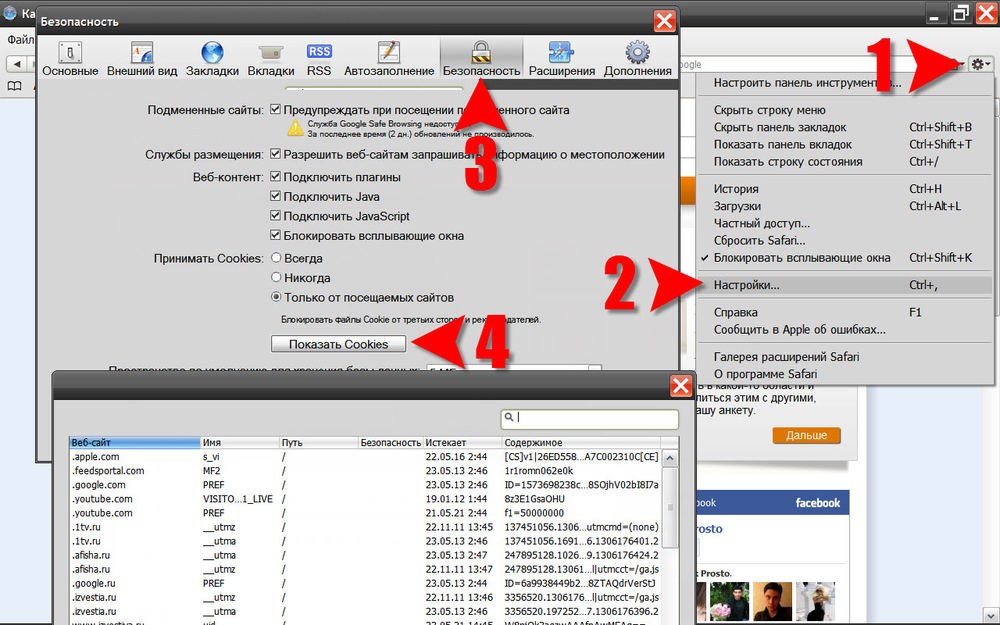 Если бы браузер не мог запоминать и хранить информацию, то юзерам приходилось бы каждый сеанс начинать с авторизации. Это муторно. Куки позволяют передавать сохраненные данные в фоновом режиме. Пользователь просто заходит на сайт уже авторизованным юзером.
Если бы браузер не мог запоминать и хранить информацию, то юзерам приходилось бы каждый сеанс начинать с авторизации. Это муторно. Куки позволяют передавать сохраненные данные в фоновом режиме. Пользователь просто заходит на сайт уже авторизованным юзером.
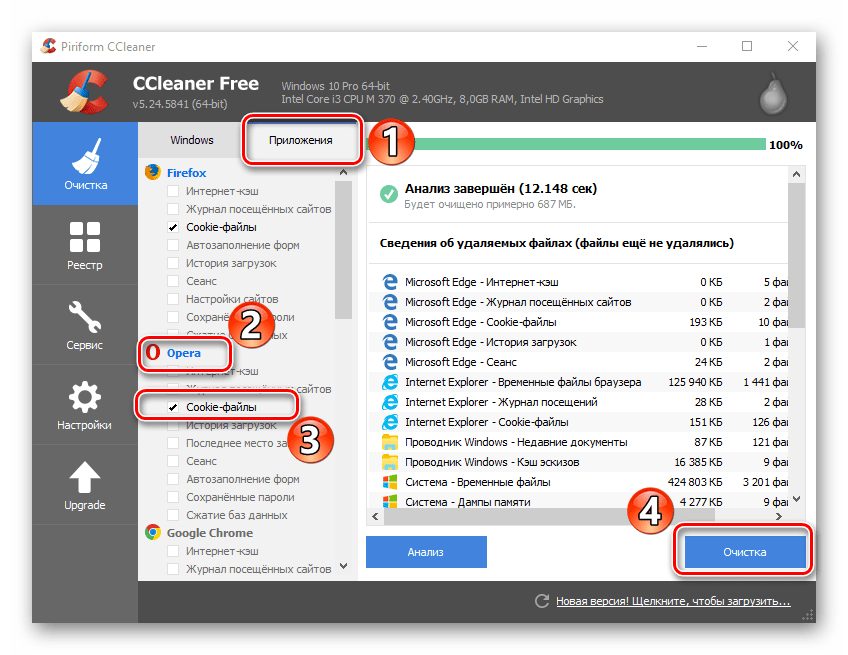

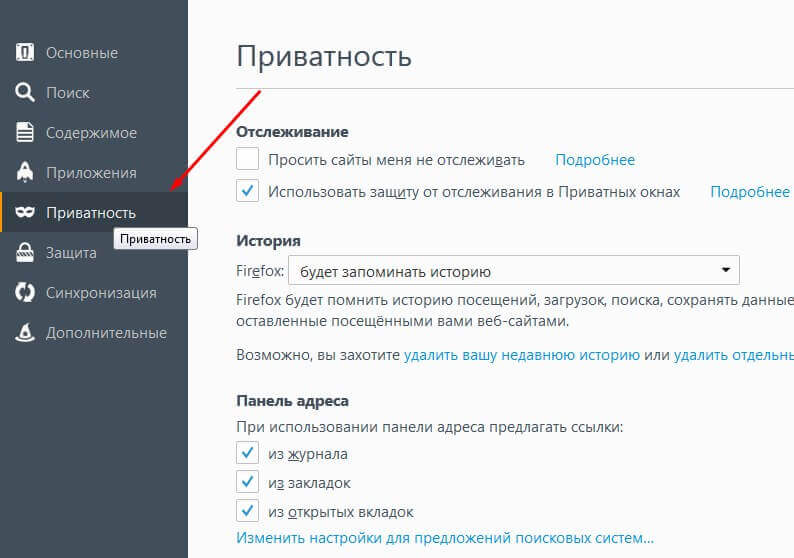 Файлы, которые отобразятся в открывшейся папке, являются файлами cookie.
Файлы, которые отобразятся в открывшейся папке, являются файлами cookie.